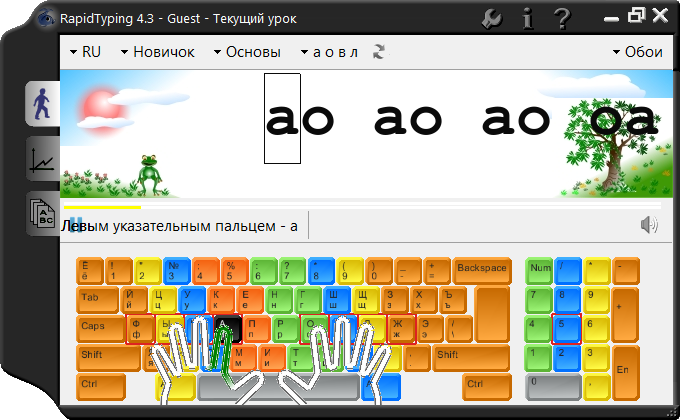уроки слепой печати — учитесь печатать быстрее
слепая печать — это стиль набора текста, не глядя на клавиатуру. Каждой клавиатуре назначен соответствующий палец. AgileFingers представляет на виртуальной клавиатуре правильное расположение пальцев при слепой печати. Чтобы печатать быстрее, вы должны следовать этому соглашению.
Если вы хотите быстро начать изучение слепой печати и посмотреть, как работает AgileFingers, просто нажмите кнопку ниже.
AgileFingers клавиатурный тренажер
AgileFingers — это курс, который учит вас, как овладеть слепой печатью. Упражнения по быстрому печатанию делятся на уроки, тексты и игры.
Процесс обучения слепой печати в AgileFingers состоит из следующих шагов, которые доступны из верхнего меню приложения:
- Выбор цели (скорость набора текста) для достижения
- упражнения слепая печать:
- Уроки для конкретных клавиш клавиатуры
- Упражнения, набрав полные тексты
- слепая печать игры
- слепая печать тест
Давайте обсудим эти шаги. Во-первых, вам нужно решить, какой скорости набора текста вы будете пытаться достичь. Затем вы делаете упражнения для слепой печати. Ваши результаты будут сравниваться с вашей целью, чтобы вы знали, когда сможете проверить свои навыки. Когда вы будете готовы, пройдите тест. После того, как вы пройдете тест, выберите более высокую цель для достижения. Затем вы начинаете с практики, чтобы подготовиться к следующему тесту.
Во-первых, вам нужно решить, какой скорости набора текста вы будете пытаться достичь. Затем вы делаете упражнения для слепой печати. Ваши результаты будут сравниваться с вашей целью, чтобы вы знали, когда сможете проверить свои навыки. Когда вы будете готовы, пройдите тест. После того, как вы пройдете тест, выберите более высокую цель для достижения. Затем вы начинаете с практики, чтобы подготовиться к следующему тесту.
Пожалуйста, помните, что обучение должно быть чем-то приятным. Если вы не хотите делать уроки на клавиатуре, тренируйтесь только с текстами. Если вы хотите повеселиться, играйте в слепую печать. Если постановка цели скорости слишком напряженная для вас, установите ее на минимально возможное значение и никогда не сдавайте тест.
AgileFingers не навязывает порядок упражнений. Все учатся по-разному. Самое главное — не отчаиваться от обучения, даже за счет меньшего прогресса в скорости слепой печати. Лучше добиться небольшого, но регулярного прогресса, чем проводить долгий, изнурительный сеанс обучения тому, как печатать быстрее, а затем отложить следующий сеанс на неопределенное время.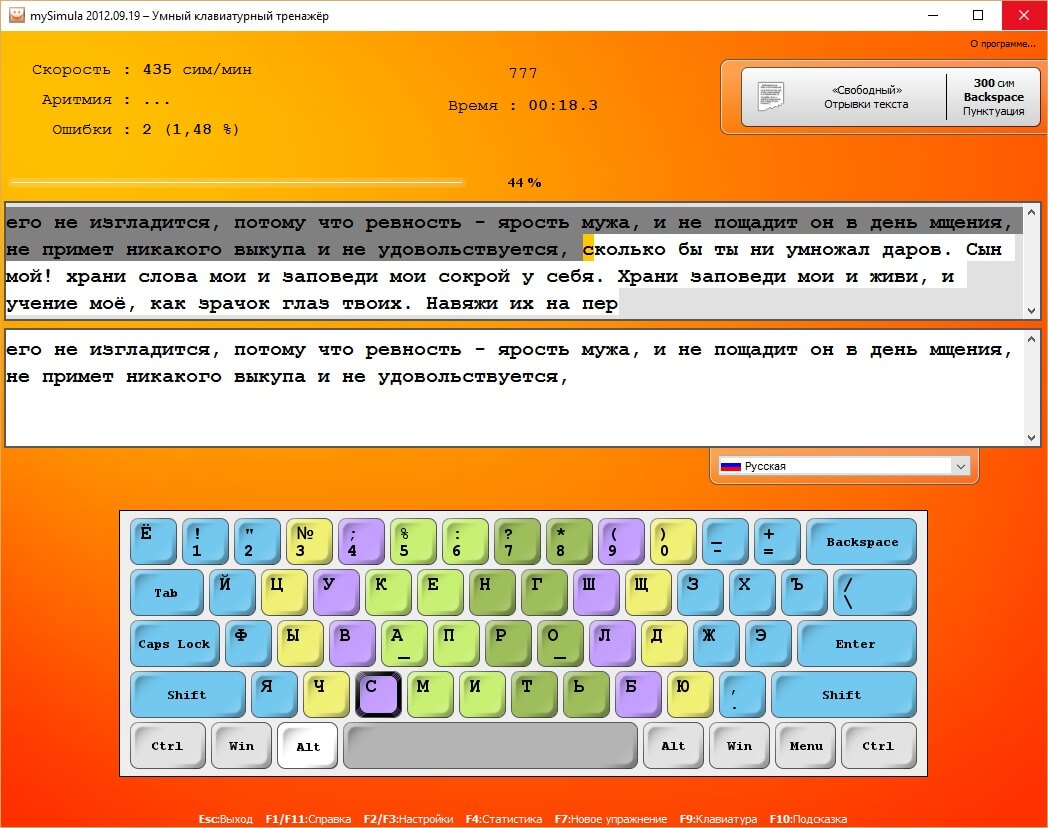
слепая печать окупается
Вы наверняка хотели бы тратить больше времени на вещи, которые вам нравятся. Тем не менее, вы чувствуете, что медленное печатание заставляет вас терять много времени.
Плохие привычки при печати усиливаются каждый раз, когда вы неправильно используете клавиатуру (когда не тот палец нажимает на данную клавишу). Это делает вас неспособным печатать быстрее. Такая незаметная трата времени ужасна, потому что драгоценные минуты накапливаются в часах, днях, неделях … безвозвратно потерянных в жизни.
AgileFingers — это курс, который учит, как печатать быстрее. Он был создан профессионалами для настоящих и будущих профессионалов. Я главный создатель AgileFingers. Как программист, я знаю, что значит использовать клавиатуру каждый день, даже около десятка часов.
К сожалению, образовательные системы фокусируются на обучении почерку, а не на том, как правильно печатать с помощью клавиатуры. Поскольку никто не учит вас правильно печатать, вы получаете неправильные привычки, от которых вы не можете избавиться. Программы, цель которых научить вас печатать быстро, в основном концентрируются на скорости, а не на правильности. Поэтому, используя не ту программу, вы можете печатать быстрее, но неправильно. В этом случае, если ваша работа требует много печатать, у вас могут возникнуть проблемы со здоровьем в будущем, связанные с ненормальным мышечным напряжением в руках и запястьях. Кроме того, неправильный набор текста неестественен, он никогда не приведет к достижению скорости, которую вы можете достичь.
Программы, цель которых научить вас печатать быстро, в основном концентрируются на скорости, а не на правильности. Поэтому, используя не ту программу, вы можете печатать быстрее, но неправильно. В этом случае, если ваша работа требует много печатать, у вас могут возникнуть проблемы со здоровьем в будущем, связанные с ненормальным мышечным напряжением в руках и запястьях. Кроме того, неправильный набор текста неестественен, он никогда не приведет к достижению скорости, которую вы можете достичь.
Прежде чем я начал изучать информатику, я научился быстро печатать, используя программу, установленную с компакт-диска. Я тренировался каждый день в течение нескольких минут в течение хороших месяцев. Я не понимал, какую большую пользу это принесет в будущем.
Я был профессиональным программистом много лет. Когда я думаю о том, сколько времени и здоровья я не потерял благодаря слепой печати, я рад, что научился печатать быстрее в прошлом.
AgileFingers — это курс, который поможет вам печатать быстрее и правильно. Виртуальные стрелки показывают, какие клавиши нужно нажимать, а какие использовать для этого. Вам не нужно фокусироваться на тексте, просто нажмите соответствующую клавишу клавиатуры соответствующим пальцем. Со временем ваши мышцы будут помнить правильные движения пальцев.
Виртуальные стрелки показывают, какие клавиши нужно нажимать, а какие использовать для этого. Вам не нужно фокусироваться на тексте, просто нажмите соответствующую клавишу клавиатуры соответствующим пальцем. Со временем ваши мышцы будут помнить правильные движения пальцев.
Дорога, по которой нужно идти, чтобы освоить быструю слепую печать, относительно длинна и, как правило, утомительна. Написание текстов не очень захватывающая работа. AgileFingers, однако, делает такую монотонную деятельность приятной.
Я желаю вам настойчивости в изучении, как печатать быстрее. Инвестируя свое время сейчас, вы значительно сэкономите в будущем.
Клавиатурный тренажёр – ЭргоБлог
Когда мы хотим стать выносливее, то садимся на велотренажёр и крутим педали.
Когда хотим, чтобы мышцы радовали нас силой и эффектным рельефом, мы выбираем соответствующие тренажёры и трудимся до последнего пота.
А если мы хотим увеличить скорость печати до космической, а количество опечаток свести к нулю?
Для «клавиатурных спортсменов» тоже придумали специальные клавиатурные тренажёры. И, как ни странно, технология та же самая.
И, как ни странно, технология та же самая.
Чтобы усилить руки, мы поднимаем тяжелые гантели и штанги, для тренировки сердца бежим по беговой дорожке, а для увеличения скорости печати… набираем текст.
Теперь, когда цивилизация стоит на компьютерных китах и даже простейшее действие требует цифрового посредника, человеку необходимо всё более уверенное владение этим новым пока инструментом. Посудите сами – история письма насчитывает тысячелетия, а массовой машинописи едва ли исполнился век. Оттого и подходы к обучению мастерству печати только вырабатываются. Здесь мы расскажем вам о самом на сегодняшний день удобном из них.
Что такое клавиатурный тренажер?
Клавиатурный тренажёр – это программа, проверяющая вашу скорость набора текста и помогающая с помощью специальных упражнений увеличить её и довести ваш навык машинописи до совершенства. Последнее особенно важно, ведь скорость – значимый, но не основной критерий овладения навыком печати на клавиатуре. Можно набирать 300 и даже 400 знаков в минуту, но быстро уставать, а устав, начинать делать опечатки и от этого уставать ещё быстрее.
Как и во всём, в печати на клавиатуре нужна техника, метод. Без сомнения, самым эффективным на данный момент является десятипальцевый метод слепой печати. Его создатели не только поняли, как распределить пальцы по клавиатуре, но и разработали серию специальных упражнений. Они закрепляют за каждым пальцем его место на клавиатуре и помогают мышцам запомнить его. Подобным образом аппликатуре учат пианистов.
Как работает тренажер печати?
Известно, что мышечная память, в отличие от любой другой, не стирается.
Если человек научился плавать, он поплывет и через тридцать лет, а тот, кто сел на велосипед и проехал первый километр без падений, не упадёт и следующую тысячу километров.
Пианист забудет теорию, ноты, мелодию, но постановку рук и пробежку пальцев он совершит и спустя десятилетие.
На этом основан и метод слепой печати. Путём тренировок на отдельных буквах, потом на их причудливых сочетаниях, а позже и на предложениях руки ученика привыкнут к клавиатуре, и он сможет печатать быстро и уверенно даже с закрытыми глазами.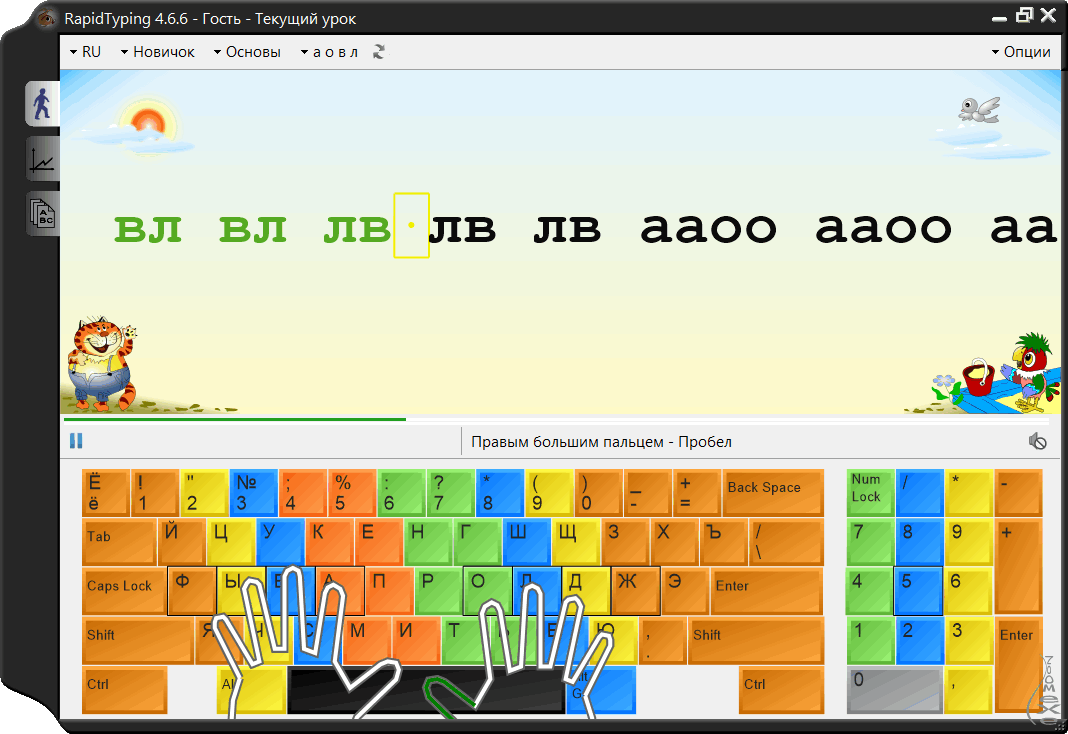
Здесь вырабатывается ещё одно важное качество – ритмичность. Обучающийся слепому методу печати становится еще больше похож на пианиста.
Тот, кто овладел этим мастерством, печатает музыкально, его приятно слушать, а главное — у обучающегося повышается эффективность печати, ведь ритмичность помогает пальцам следовать за мыслью пишущего, не отвлекаясь на сам процесс и не уставая. Клавиатура становится почти невидимой, оставляя человека наедине с его идеями и не отвлекая его внимание от экрана.
Десятипальцевый метод набора
Такое органичное слияние пишущего с механикой клавиатуры может обеспечить лишь десятипальцевый метод слепой печати. Представьте: руки занимают всю клавиатуру и почти не двигаются – бегают только пальцы, бесшумно и легко.
Именно из-за эффективности слепого метода на сегодняшний день существует немало программ, основанных на нём, но как выбрать лучший клавиатурный онлайн-тренажёр?
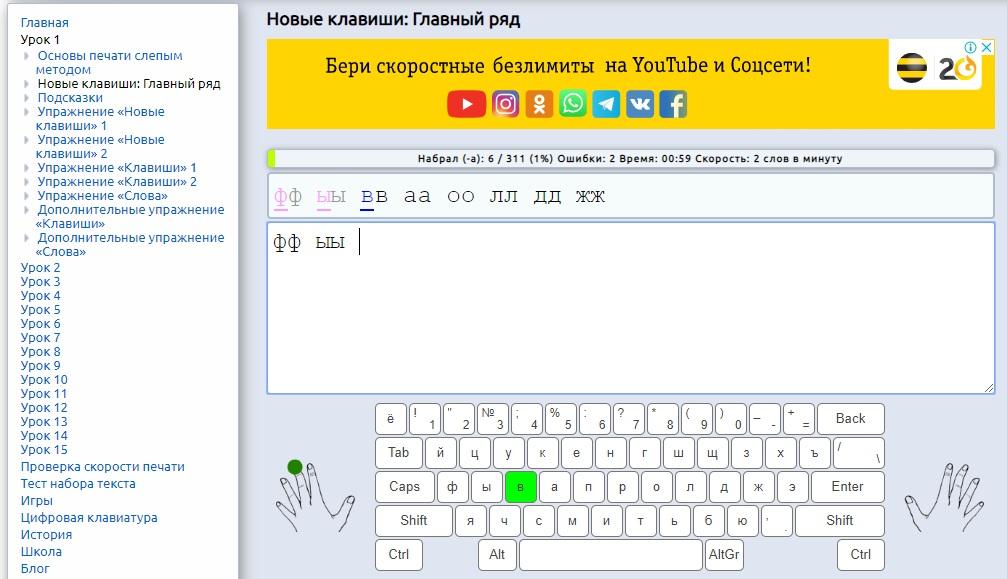
Быстрая печать с тренером
Представим себе тренировку в спортивном зале. Заниматься можно по-разному.
В первом случае человек ходит от одного снаряда к другому, теряясь в обилии тренажёров. Возьмёт штангу, но, с трудом подняв её первый раз, бросит и пойдёт на беговую дорожку. После борьбы со штангой он быстро выдохнется и, не пробежав и километра, сойдёт с дистанции. Так, побродив по залу, он уйдёт уставшим, но не приблизившимся к цели ни на шаг.
Во втором случае он обратится к помощи тренера, который рассчитает для него вес и количество подходов для всех тренажёров, распишет их последовательность, рассчитает время занятия. Словом, поможет в создании системы, следуя которой, спортсмен достигнет нужных ему высот гораздо быстрее, чем в одиночку.
Теперь скажите, какой подход более эффективен? Очевидно, что второй.
Так и лучший клавиатурный тренажёр. Он не только создаёт все необходимые условия для эффективных занятий, но и следит за вашими успехами, предоставляет нужную информацию, регулирует динамику развития и даже подбадривает на сложных этапах.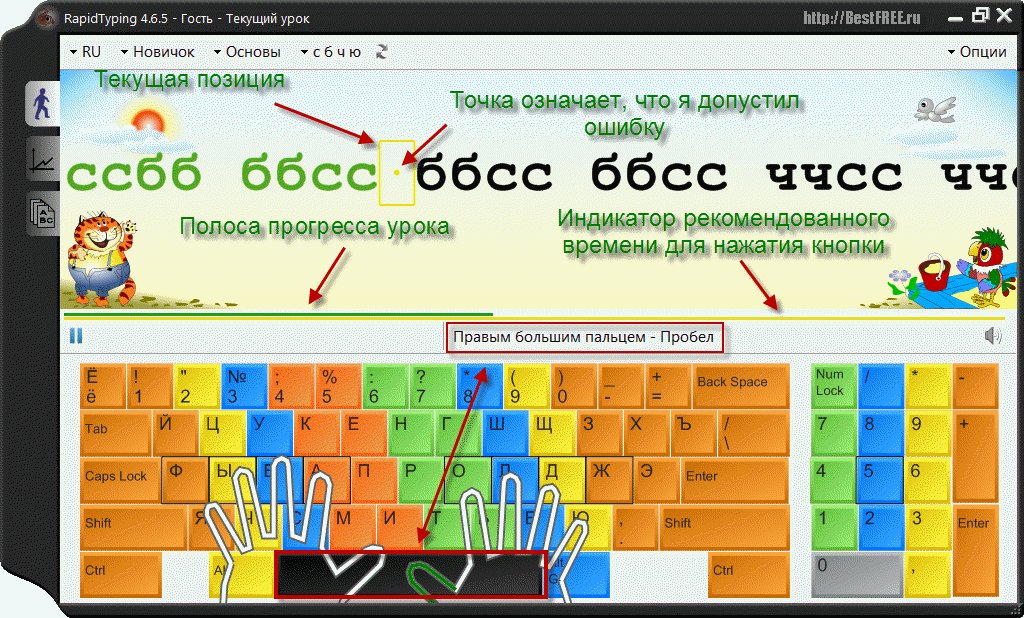
СОЛО на клавиатуре
Именно таким клавиатурным тренажёром является программа для обучения слепой печати «Соло на клавиатуре». Она была разработана ещё для печатных машинок и позже с успехом адаптирована для клавиатур. Её создатель – Владимир Владимирович Шахиджанян – разработал комплексный курс с учётом всех потенциальных сложностей, с которыми может столкнуться обучающийся, и заранее предусмотрел способы их преодоления.
Многие программы предоставляют лишь упражнения, но подход создателей «Соло на клавиатуре» отличается именно тем, что в центре внимания – человек с его потребностями и радостями. Эта программа похожа на личного тренера, заранее знающего, что будет мешать в тренировках и что должно, наоборот, помочь. Такой подход помогает обучающимся методу слепой печати пройти через все трудности до конца и овладеть навыком в совершенстве.
Поэтому при выборе клавиатурного тренажёра будущему ученику стоит в первую очередь спросить себя, какую тактику обучения он захочет выбрать: просто делать упражнения, набирая текст вновь и вновь, или воспользоваться комплексной помощью тренера.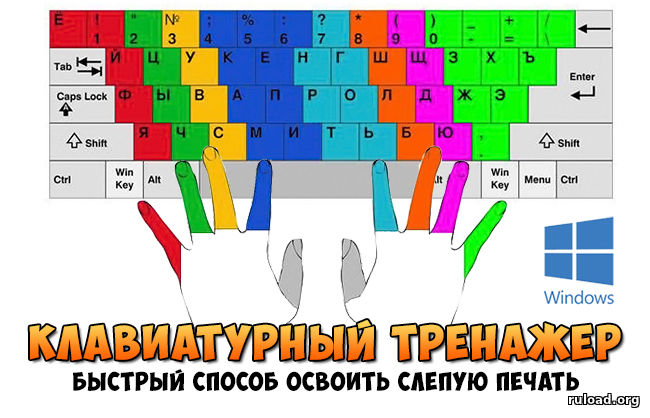 По мере личностных особенностей каждый остановится на чём-то своём. Кто-то предпочтет голый текст, кто-то — весь комплекс, но можно точно сказать одно – с должным упорством и решимостью на любом клавиатурном тренажёре человек сможет добиться успеха. Как и во всём, главным фактором здесь остаётся желание учиться!
По мере личностных особенностей каждый остановится на чём-то своём. Кто-то предпочтет голый текст, кто-то — весь комплекс, но можно точно сказать одно – с должным упорством и решимостью на любом клавиатурном тренажёре человек сможет добиться успеха. Как и во всём, главным фактором здесь остаётся желание учиться!
Быстрый набор текста на клавиатуре, методика быстрого и слепого набора текста.
Многие люди, постоянно работающие за компьютером, сталкиваются с распространённой проблемой медленного набора текста на клавиатуре. Как же освоить методику быстрого набора текста на клавиатуре?
Многие люди отвечают на этот вопрос, что с годами комбинации букв, символов, цифр и специальных клавиш на клавиатуре ненавязчиво, но прочно запоминаются. Да! стоит заметить что у , людей, работа которых связана с ежедневным набором большого количества текста или необходимость быстро написать ответ, например в «вконтакте», достаточно получить теоретические знания по «десятипальцевому» методу набора текста на клавиатуре.
Программисты, задумывались над вопросом быстрого освоения клавиатуры и разработали специальную категорию программ для компьютера, которая называется клавиатурные тренажеры. Когда используются программы данного типа очень важно придерживаться принципа постоянных тренировок. Необходимо, раз в день по 15-20 минут заниматься на тренажере, это намного лучше чем 3-х часовая тренировка 1 раз в месяц. В клавиатурных тренажерах сделано все, чтобы процесс обучения был забавным, веселым и интересным. Часто он состоит из заданий, которые необходимо выполнять ученику, чтобы овладеть слепым методом набора текста, позволяющим печатать быстро и без ошибок. Самый популярной среди пользователей в России являются программа «Соло на клавиатуре» и «Stamina».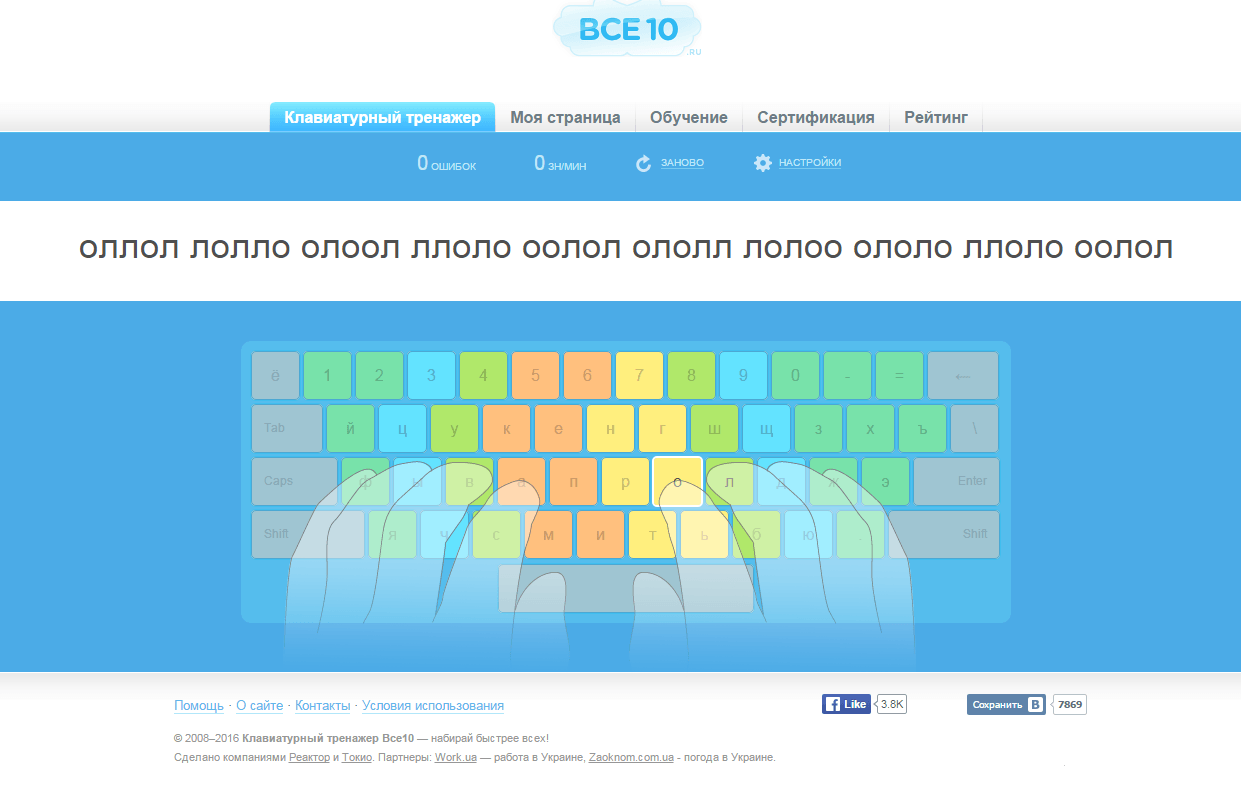
Изображение программы «Соло на клавиатуре»
В тренажер входят: приложения для быстрого освоения клавиатуры, комплекс психологических тестов, упражнений для аутотренинга и развивающих игр.Задания лучше всего проходить по несколько раз для лучшего запоминания, заданий много более 100, благодаря этому обучение проходит легко и незаметно Вы выбираете сами наиболее интересные и познавательные упражнения для себя. Начинаю работать с программой настройте себя на изучение, произносите себе «я хочу и сумею освоить методику». В программе даются советы о том, как нужно держать пальцы на клавиатуре, какая осанка должна быть при работе за компьютером и многое другое. Идея создания принадлежит российскому журналисту Владимиру Владимировичу Шахиджаняну. Автор использует  ru У программы есть онлайн версия. Сайт www.nabiraem.ru на сайте представлены flash-игры, которые помогут освоить быстрый набор взрослым и детям.
ru У программы есть онлайн версия. Сайт www.nabiraem.ru на сайте представлены flash-игры, которые помогут освоить быстрый набор взрослым и детям.
Еще хочу порекомендовать Вам интересный онлайн сервис «
Клавого́нки» Сайт программы: Клавогонки онлайн
Клавого́нки — онлайновая компьютерная игра и, одновременно, обучающая программа, предназначенная для обучения слепому десятипальцевому методу печати (клавиатурный тренажёр).Основная цель — максимально быстрый набор некоторого текста, представляемого всем участникам за несколько секунд до начала игры.Клавогонки основаны на следующих принципах:
- Для начала игры необходимо создать заезд или выбрать уже созданный;
- Перед началом заезда участникам предлагается для набора одинаковый текст, определяемый автоматически в соответствии с выбранным режимом заезда;
- Участники одновременно начинают набор текста в специальном окне, данные о набранном тексте автоматически обновляются после каждого введённого символа;
- В случае, если набор осуществляется в точном соответствии с предложенным текстом, машина участника продвигается вперёд и достигает финиша, когда набор текста закончен.
 В случае, если допущена ошибка, машина участника останавливается до тех пор, пока ошибка не будет исправлена;
В случае, если допущена ошибка, машина участника останавливается до тех пор, пока ошибка не будет исправлена; - По итогам заезда для каждого участника, успешно завершившего набор текста, рассчитывается средняя скорость печати делением количества символов в тексте на время, затраченное на набор. Скорость исчисляется в знаках в минуту (зн./мин). Кроме того, определяется процент, который составляют ошибочно введённые знаки в отношении к общему числу знаков в тексте;
- На основе достигнутой скорости каждому участнику присваивается место. Процент ошибок в определении мест не учитывается;
- Все участники обладают равными возможностями для набора текста, в том числе незарегистрированные на сайте.В игре доступны восемь основных режимов.
- «Обычный» — основной режим в игре, по рекорду скорости в котором игроку выдаётся определённый ранг. Игрокам предлагается случайная цитата из книги объёмом примерно 240—280 знаков, которую нужно набрать на скорость.

- «Безошибочный» — режим игры, отличающийся от «Обычного» тем, что в нём игрок может допустить не более 1 ошибки. После второй ошибки участник дисквалифицируется, и не может продолжать печать.
- «Марафон» — режим игры, в котором набор текста идёт фиксированное время — 5 минут. Чем больше символов набрано за это время, тем больше итоговая средняя скорость в этом режиме.
- «Буквы» — режим, в котором текст состоит из случайной последовательности букв. Объём текста в этом режиме меньше, чем в Обычном — от 150 до 200 символов.
- «Абракадабра» — режим, в котором случайный текст генерируется на основе частотности двухбуквенных сочетаний русского языка. Поэтому данный режим сложнее «Обычного», но легче режима «Буквы».
- «Цифры» — режим, составленный из сочетаний цифр и десятичной точки (вместо точки можно использовать при наборе запятую), разделяемых пробелами.
- «Спринт» — режим, текст в котором не меняется на протяжении всего рабочего дня.
 По характеру текста похож на режим «Обычный».
По характеру текста похож на режим «Обычный». - «Яндекс. Рефераты» — режим, в котором тексты созданы с использованием службы связных текстов Яндекс. Рефераты. По сложности занимают промежуточное положение между режимами «Обычный» и «Абракадабра».
- «По словарю» — режим, в котором для создания текстов используются словари. «Словарь» — это созданный пользователем набор слов, фраз или буквосочетаний, который можно использовать в качестве задания для набора в игре. Каждому зарегистрированного участнику доступно создание трёх словарей. Источник: Википедия
- «Обычный» — основной режим в игре, по рекорду скорости в котором игроку выдаётся определённый ранг. Игрокам предлагается случайная цитата из книги объёмом примерно 240—280 знаков, которую нужно набрать на скорость.
Если для Вас важна скорость работы за компьютером, рекомендую ознакомиться со статьей «Горячие клавиши Windows», которая также поможет сэкономить время.
Дорогой читатель! Возможно, тебя заинтересуют следующие статьи:
— Скрытые функции компьютерной мыши.
— Горячие клавиши на клавиатуре Windows список.
— Способы эффективной работы на компьютере и в интернете.
— Список горячих клавиш Microsoft Office (Word и Exel)
— Список горячих клавиш в браузерах – помогают ускорить работу в интернет!
— Как избавиться от спама который поступает в электронную почту
С уважением, команда сайта www.sysitplus.ru
Как научиться слепой печати на клавиатуре за неделю
Приятно наблюдать за тем, как кто-то увлеченно и красиво печатает на клавиатуре с огромной скоростью, и при этом еще и не подглядывает на значения клавиш. В такие моменты испытываешь искреннее желание научиться печатать так же.
Вы можете самостоятельно научиться печатать вслепую на клавиатуре за одну неделю! Это откроет для Вас мир удивительных возможностей печати со скоростью мысли, громадной экономии времени и возможность не терять важные идеи.
Как это сделать с помощью бесплатной программы Stamina — читайте об этом на примере опыта автора в этой статье!
Лучше всего выделить отдельную неделю, во время которой Вам не придется работать за компьютером, кроме обучения самой технике слепой печати. Иначе все полученные навыки будут сбиваться во время работы, когда Вы автоматически будете переходить на печать двумя пальцами. Автор, например, обучался слепой печати за ноутбуком в отпуске, во время новогодних праздников.
Иначе все полученные навыки будут сбиваться во время работы, когда Вы автоматически будете переходить на печать двумя пальцами. Автор, например, обучался слепой печати за ноутбуком в отпуске, во время новогодних праздников.
Режим работы можно выбрать простой: полчаса утром и полчаса вечером. Хотя не будет ничего страшного в том, что Вы будете заниматься даже целый час — главное, прекратить, как только почувствуете усталость. Далее, согласно теории слепой печати, Вы приобрете навык, с помощью которого Ваши пальцы будут летает по клавиатуре со скоростью мысли.
Теория слепой печати
В теории слепой печати все предельно просто: чтобы научиться печатать вслепую, нужно использовать все 10 пальцев, причем каждый палец должен отвечать только за свои конкретные клавиши клавиатуры. Например, как показано на рис.1.
Рис.1. На клавиатуре разными цветами выделены клавиши, которые набираются одним и только одним пальцем. Начальная расстановка пальцев на клавиатуре рекомендуется:
Начальная расстановка пальцев на клавиатуре рекомендуется:
- Для левой руки: ФЫВА
- Для правой руки: ОЛДЖ
Хотя в отличие от автора «СОЛО на клавиатуре», автор Stamina не столь категоричен в начальной расстановке пальцев на клавиатуре, и предлает как один из возможных вариантов:
- Для левой руки: ЫВАМ
- Для правой руки: ТОЛД
Как уверяет автор, такая расстановка позволяет рукам занимать удобное и ЕСТЕСТВЕННОЕ для них положение, так как руки у нас растут все-таки не прямо из груди (на что, видимо, рассчитана начальная постановка пальцев на ФЫВА-ОЛДЖ), а по бокам — из плеч, что учитывает метод ЫВАМ-ТОЛД.
Итак, после того, как пальцы заняли свои места, самое время приступить к приобретению навыка слепой печати каждым из них.
Знакомство с программой
Первое, чем удивит Вас программа Stamina- это максимальная простота и ориентация на достижение быстрого и конкретного результата.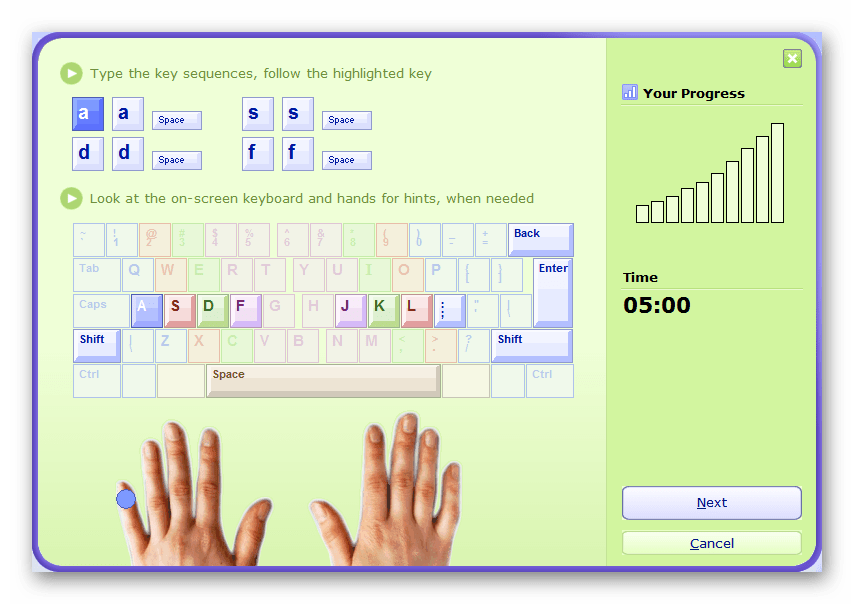
Начнем с того, что как таковых последовательных уроков, без выполнения которых нельзя перейти на следующий уровень, в отличие от «СОЛО на клавиатуре», здесь нет. Здесь есть режимы тренировки, которые выглядят таким образом (см.рис.2.)
Рис.2. Режимы тренировки.
Самыми важными являются два из них:
- Урок: в этом режиме как раз нарабатываются самые примитивные и важные навыки, чтобы каждый палец знал свою клавишу. Что самое главное — есть возможность быстро переходить от одного урока к другому вне зависимости от результатов, и пройдя все из них, Вы чуть-чуть повышаете эффективность своей печати СРАЗУ НА ВСЕЙ КЛАВИАТУРЕ, а не на отдельном ее кусочке, как это сделано в «СОЛО на клавиатуре». После того, как Вы прошли все 5 уроков, есть смысл переходить к режиму:
- Текст: этот режим позволяет закреплять навык слепой печати уже в боевом режиме реального текста. Текст в программе берется совершенно абсурдный: из романов, статей и даже анекдотов.
 Так же помогает не смотреть на клавиатуру разные смешные звуки, которые программа выдает при опечатке.
Так же помогает не смотреть на клавиатуру разные смешные звуки, которые программа выдает при опечатке.
Еще в программе есть еще три режима, которые используются меньше, уже для продвинутых пользователей:
- Смешанный текст: ее основное назначение, как справедливо заметил автор программы -«сделать вид, что программа очень крутая и напичкана кучей возможностей». Набирать бессмысленный хаос из букв оказывается скучным и бессмысленным занятием.
- Все символы: основное значение — работать в максимально сложном режиме. Текст собирается хаотически, бессмысленно, в отличие от режима смешанного текста тут есть еще и знаки препинания — в общем, особенно не разгонишься. Но зато после него набирать простой текст каждый пустяком.
- Исправление ошибок: основное значение — исправление допущенных ошибок. В этом режиме накапливаются все допущенные ошибки, и время от времени заходить в этот режим и исправлять их — полезно.
 Лучше использовать этот режим раз в день в конце работы для исправления накопленных за день ошибок.
Лучше использовать этот режим раз в день в конце работы для исправления накопленных за день ошибок.
Каждый день проводя по утреннему и вечернему сеансу и используя последовательно в основном режимы «Урока» и «Текста», Вы будете получать день ото дня великолепные результаты, что очень хорошо видно в динамике.
Отслеживание в динамике
Эта функция программы призвана постоянно подстегивать пользователей на достижение каждый день новых более лучших результатов. В программе Stamina есть возможность отследить свои результаты в зависимости от проведенных дней или сеансов.
Так выглядели результаты автора статьи на пятый день тренировки (см.рис.3).
Рис.3. Результаты автора статьи на пятый день тренировки
За это время были проведено 13 сеансов, динамика улучшений по которым выглядела вот так (см.рис.4).
Рис. 4. Динамика роста скорости печати за 5 дней и 13 сеансов
4. Динамика роста скорости печати за 5 дней и 13 сеансов
Нетрудно заметить, что начиная со скорости в 95 знаков и погрешности в 13,4%, уже через 5 дней автор был на скорости 207 знаков и погрешности в 6,5%. Потрясающий и совершенно неожиданный для автора статьи результат.
Регулярно просматривая результаты своей работы, невольно появляется мотивация добавить еще немного, еще чуть-чуть улучшить свои показатели. И эти улучшения регулярно происходили. Вот как выглядит динамика роста после 40 сеансов (см.рис.5)
Рис.5. Динамика за 40 сеансов.
Своей боевой скорости в 240 знаков в минуту автор достиг на 20 сеанс, или на седьмой день обучения. Потом у автора уже были результаты и в 260 знаков, но главный результат был достигнут — это печать быстрее, чем раньше и при этом совершенно без подсматривания на клавиатуру!
Димамику роста скорости в первую неделю можно оценить по таблице (см.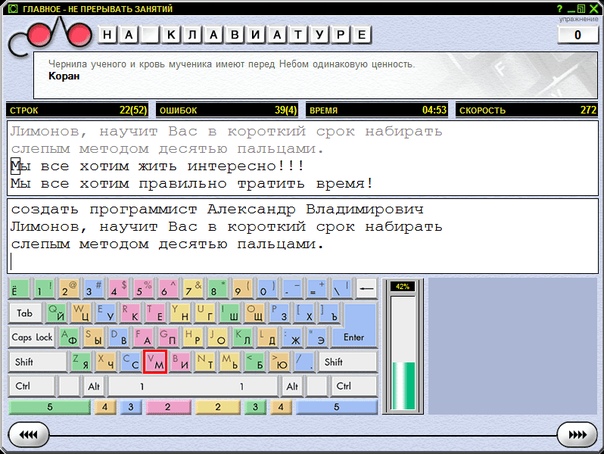 рис.6).
рис.6).
Рис.6. Димамика роста скорости в первую неделю
Вот так новогодние инвестиции позволили автору отлично подготовиться к посленовогодней работе.
Основные преимущества программы Stamina по сравнению с «СОЛО на клавиатуре»:
- Навык начинает формироваться сразу по всей клавиатуре, и после каждого сеанса ощущается рост эффективности, в отличие от «СОЛО на клавиатуре», где можно весь день просидеть над изучением 8 клавиш.
- Результат появляется уже через несколько сеансов, тогда как в «СОЛО на клавиатуре» это происходит в лучшем случае на 70-80 урок.
- Программа нацелена на четкий конкретный результат. В ней нет той угнетающей психологической атмосферы, как в «СОЛО на клавиатуре», которая после каждой ошибки подбадривает и комментирует, и в итоге создается впечатление о том, что «это слишком сложно для меня, раз меня постоянно утешают и убеждают в том, что все нормально».

- Есть возможность выработать свой стиль, перейдя с раскладки ФЫВА-ОЛДЖ на более удобную ЫВАМ-ТОЛД. Например, автор для себя определил, что проще набирать буквы Щ и З безымянным пальцем правой руки, а У и К средним пальцев левой руки, как это показано на рис. 7.
Рис.7. Изменение распределения пальцев по клавишам.
За счет чего Вы можете обучиться слепой печати за 7 дней:
- Если обучение будет проходить регулярно, например, утром и вечером сессиями по полчаса. Больше часа автор не рекомендует. Если чувствуете, что сеанс больше не идет — сделайте перерыв или отложите до следующего раза.
- Между сессиями не прикасайтесь к клавиатуре, чтобы не сбивать навык.
- Каждый урок начинайте сначала с режима «Урок», и после тренировки всех пальцев переходите к режиму «Текст».
- Регулярно отслеживайте свои результаты в динамике, анализируйте и ставьте цели на следующий сеанс.

Какого основного результата Вы достигнете:
- Стабильная слепая печать в русской раскладке клавиатуры со скоростью выше 240 знаков в минуту.
- У Вас перестанет болеть шея от постоянного кивания на клавиатуру и обратно на экран.
- Вам будет гораздо проще сконцентрироваться на текущей задаче, эффективность работы за компьютером вырастет не столько за счет увеличения скорости печати, сколько за счет того, что Вы перестанете переключать свое внимание с экрана на клавиатуру, то есть весь ресурс внимания будет тратиться только на решаемую задачу. ВЫ ПРОСТО ПЕРЕСТАНЕТ ДУМАТЬ О ТОМ, КАКИЕ КНОПКИ НАЖИМАТЬ — и это будет потрясающее ощущение.
- У Вас появилась возможность работать в машине, поезде, самолете в условиях плохой освещенности, когда не видно клавиатуры.
- Вы получили замечательную возможность записывать основные мысли собеседника в ноутбук, и при этом продолжать глядеть ему в глаза и держать с ним контакт.

Для того, чтобы перейти к действию, Вам достаточно заполнить регистрационную карту (см.ниже), и мы вышлем Вам бесплатную программу Stamina, с помощью которой Вы сможете за неделю научиться уверенной слепой печати! Главное – следовать рекомендациям, приведенным в этой статье!
Как научиться быстро печатать, не глядя на клавиатуру
Что же такое «метод слепой печати» и с чем его едят? Это процесс печати текста на компьютере, когда пользователь не переключает взгляд с экрана на буквы клавиатуры.
Такой метод будет полезен не только людям, которые много пишут, но и обычным юзерам, которые, например, пользуются социальными сетями и поисковыми запросами. А это точно про вас, правда?
Какие плюсыДля первой группы людей метод слепой печати дает существенное преимущество – вы сможете печатать в два-три раза больше, так как не будете тратить время на подсматривание нужных вам букв.
Второй группе не придется беспокоиться о своем здоровье – этот метод прекрасно сохранит от лишней нагрузки ваши глаза. Так как обычно экраны ноутбуков/ПК находятся выше и дальше, нежели клавиатура – глазам постоянно приходится перефокусироваться, и, как следствие, они перегружаются и быстрее устают.
И еще один важный момент абсолютно для всех людей, пользующихся компьютерами – это осанка. Правильное положение тела при работе за компьютером: расправленные плечи, шея слегка откинута назад, спина прямая. Когда мы неправильно печатаем – тело так и норовит согнуться поближе к клавиатуре, сгорбиться и с каждым днем все больше приближается к сколиозу.
Негативный привкусМинус обучения этому методу в том, что нужно хорошенько приструнить свои нервы. Когда только начинаешь учиться – глаза прямо по своей собственной воле опускаются к клавиатуре, и это жутко раздражает. А еще ошибки. Первое время они будут на каждом шагу.
Но это всего лишь негативный привкус, даже не осадок. А привкус быстро пройдет, когда будут первые результаты. Главное – запаситесь терпением и помните, что и Рим не за один день строился.
А привкус быстро пройдет, когда будут первые результаты. Главное – запаситесь терпением и помните, что и Рим не за один день строился.
В данной статье я расскажу вам о методах слепой печати на клавиатуре qwerty, так как она самая распространенная в мире (99,9%). Но, если вы тот счастливый 0,1%, который избран свыше для печатания на другом типе клавиатуры – не отчаивайтесь. В сети можно найти и другие способы обучения.
Обычно все методы слепой печати на qwerty-клавиатуре сводятся к двум.
Клавиатурные тренажеры
Используя их, очень часто не доходишь до конца «тренировки» по причине нервозности и легкого бешенства от того, что все равно либо делаешь ошибки, либо подсматриваешь. Этот способ хорош для людей со «стальными» нервами. Если вы как раз тот везунчик, то предлагаю взглянуть на несколько проверенных тренажеров.
Все они работают примерно по одному и тому же принципу, так что просто выберите больше всего понравившийся.
- Все 10 – довольно симпатичный и удобный в использовании, бесплатный.
- Клаварог – простой, без лишних наворотов, бесплатный.
- Stamina – позиционирует себя как тренажер для старшего поколения, но на самом деле подойдет и для более молодого, бесплатный.
- «Соло на клавиатуре» – красиво оформлен, хватает юмора, но платный. 600 р. за один язык. Хотя при огромном желании можно найти и в бесплатном варианте (Say-Hi ни в коем случае не агитирует к интернет-пиратству, предложен альтернативный вариант для тех, кому ОЧЕНЬ хочется).
- Виртуоз – по праву считается самым строгим и жестким учителем в обучении слепой печати. Для того, чтобы перейти к следующему заданию, нужно очень хорошо выполнить текущее. Бесплатный, можно найти на просторах интернета.
Этот метод больше подходит тем, кто уже приучен более-менее к расположению букв на клавиатуре, но по привычке постоянно опускает глаза, чтобы на всякий случай подсмотреть.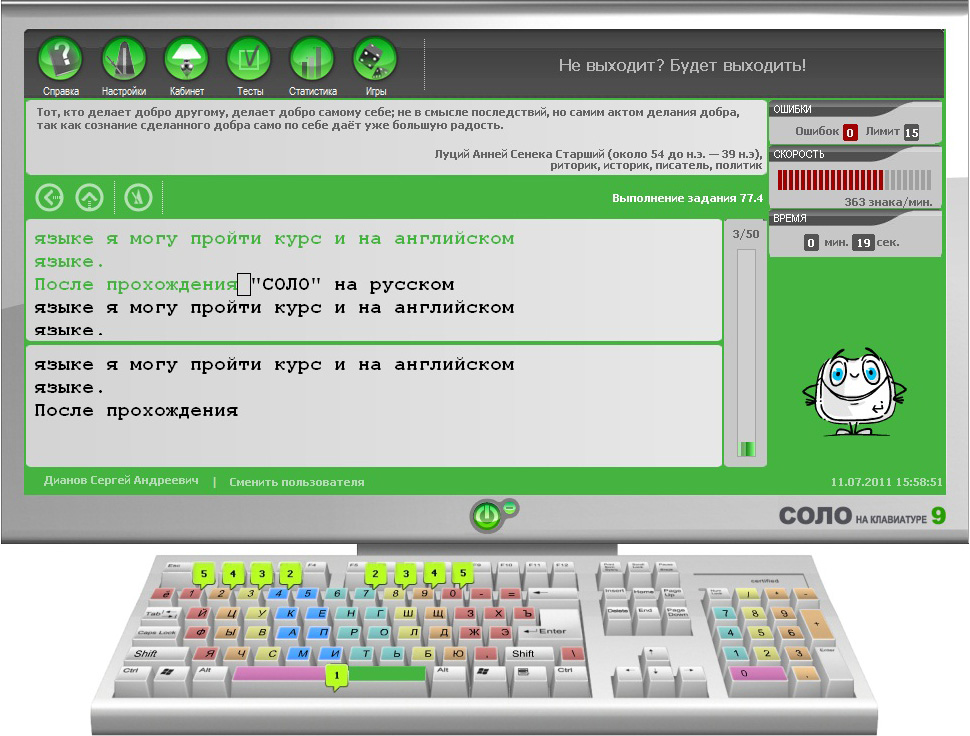
Он довольно легкий и простой – заклеиваете буковки клавиатуры непрозрачным клейким материалом (изолента, лейкопластырь и т.д.) и используете свою память на уровне моторики. Проще говоря: расслабьтесь, и ваши руки все сделают за вас. Но, еще раз повторюсь, этот способ для тех, у кого есть хорошие навыки печатания текста на клавиатуре.
One more wayЕсть еще один способ, менее популярный. Нужно распечатать и положить рядом с клавиатурой схему, на которой показывается, какой палец за какую зону отвечает.
И все, что нужно сделать дальше: это запретить себе нажимать на клавиши неправильными пальцами.
Плюсы в этом методе: можно подсматривать, не нужно специально заучивать эту схему или другие и тратить время на разные упражнения.
Это работает за счет той же мелкой моторики, памяти, и за счет способности мозга вырабатывать навыки. Если вы действительно будете контролировать движения своих пальцев и придерживаться указанных для них зон на клавиатуре – в течении месяца-двух ежедневного использования данной техники, этот навык закрепится, и вы без проблем будете печатать вслепую.
И, конечно, если вы начинаете чересчур нервничать, чувствуете головную боль и/или рези в глазах – это значит, что организм переутомился. Обязательно сделайте перерыв, а по возможности попытайтесь продолжить на следующий день.
Успехов, дорогие читатели!
Превью: Depositphotos
Читайте также:
Как сохранить зрение при работе с компьютером
Чем заняться, если отключили интернет
5 проверенных лайфхаков, которые значительно улучшат вашу жизнь
Превью взято с Depositphotos
Уроки слепого набора текста — научитесь печатать быстрее
Сенсорный набор текста — это стиль набора текста, не глядя на клавиатуру. Каждой клавише клавиатуры назначен соответствующий палец. AgileFingers показывает на виртуальной клавиатуре правильное положение пальцев при наборе текста слепым способом. Чтобы печатать быстрее, вы должны следовать этому соглашению.
Если вы хотите быстро начать обучение слепой печати и посмотреть, как работает AgileFingers, просто нажмите кнопку ниже.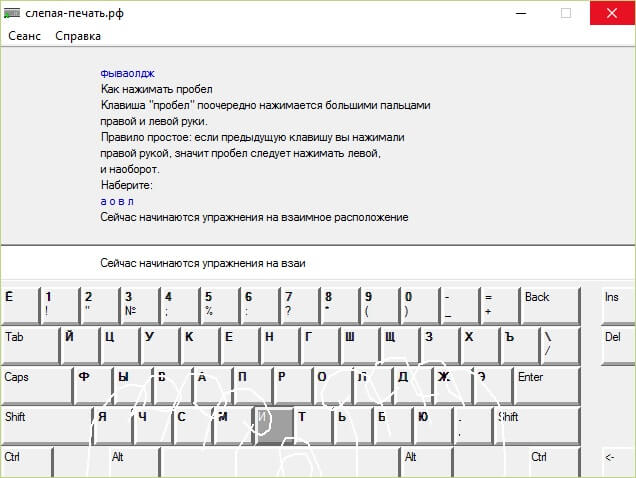
Курс слепой печати AgileFingers
AgileFingers — это курс, который научит вас овладевать слепой печатью.Упражнения по быстрой печати разделены на уроки, тексты и игры.
Процесс обучения слепой печати в AgileFingers состоит из следующих шагов, доступных из верхнего меню приложения:
- Выбор цели (скорости набора текста) для достижения
- Упражнения слепого набора текста:
- Уроки для определенных клавиш клавиатуры
- Упражнения с набором полных текстов
- Игры слепой печати
- Тест слепой печати
Давайте обсудим эти шаги.Во-первых, вам нужно решить, какой скорости набора вы попытаетесь достичь. Затем вы выполните несколько упражнений по слепой печати. Ваши результаты будут сравниваться с вашей целью, чтобы вы знали, когда вы сможете проверить свои навыки. Когда будете готовы, пройдите тест. После прохождения теста выберите более высокую цель, которую хотите достичь. Затем вы начинаете с практики, чтобы подготовиться к следующему тесту.
Пожалуйста, помните, что обучение должно быть чем-то приятным. Если вам не хочется делать уроки набора текста с клавиатуры, практикуйтесь только с текстами.Если вы хотите получить больше удовольствия, играйте в игры с сенсорным набором текста. Если установка целевого показателя скорости вызывает у вас слишком много стресса, установите его на минимально возможное значение и никогда не проходите тест.
AgileFingers не навязывает порядок упражнений. Все учатся по-разному. Самое главное — не отговариваться от обучения, даже ценой меньшего прогресса в скорости слепого набора. Лучше добиться небольшого, но регулярного прогресса, чем проводить долгую, изматывающую сессию, чтобы научиться печатать быстрее, а затем отложить следующую сессию на неопределенное время.
Сенсорный набор окупается
Вы наверняка хотели бы уделять больше времени тому, что вам нравится. Однако вы чувствуете, что медленный набор текста заставляет вас терять много времени.
Плохие привычки набора текста усиливаются каждый раз, когда вы неправильно используете клавиатуру (когда неправильный палец нажимает данную клавишу). Это лишает вас возможности печатать быстрее. Такая незаметная трата времени ужасна, потому что драгоценные минуты накапливаются в часах, днях, неделях … безвозвратно потерянных в жизни.
Это лишает вас возможности печатать быстрее. Такая незаметная трата времени ужасна, потому что драгоценные минуты накапливаются в часах, днях, неделях … безвозвратно потерянных в жизни.
AgileFingers — это курс, который учит, как печатать быстрее.Он создан профессионалами для настоящих и будущих профессионалов. Я главный создатель AgileFingers. Как программист я знаю, что значит использовать клавиатуру каждый день, даже около десятка часов.
К сожалению, системы образования сосредоточены на обучении письму от руки, а не на обучении правильному вводу текста с клавиатуры. Поскольку никто не учит вас правильно печатать, вы приобретаете неправильные привычки, от которых не можете избавиться. Программы, которые стремятся научить вас быстро печатать, в основном сосредоточены на скорости, а не на правильности.Следовательно, используя неправильную программу, вы можете печатать быстрее, но неправильно. В этом случае, если ваша работа требует много печатать, в будущем у вас могут возникнуть проблемы со здоровьем, связанные с аномальным напряжением мышц рук и запястий. Кроме того, неправильный набор текста неестественен, он никогда не приведет к достижению той скорости, которой вы можете достичь.
Кроме того, неправильный набор текста неестественен, он никогда не приведет к достижению той скорости, которой вы можете достичь.
Прежде чем я начал изучать информатику, я научился быстро печатать с помощью программы, установленной с компакт-диска. Я тренировался каждый день по несколько минут в течение хороших двух месяцев.Я не осознавал, какую большую пользу это принесет в будущем.
Я был профессиональным программистом много лет. Когда я думаю о том, сколько времени и здоровья я не потерял благодаря слепому печатанию, я рад, что раньше научился печатать быстрее.
AgileFingers — это курс, который поможет вам печатать быстрее и правильно. Виртуальные руки показывают, на какие клавиши следует нажимать и какими пальцами для этого пользоваться. Вам не нужно сосредотачиваться на тексте, просто нажмите соответствующую клавишу клавиатуры соответствующим пальцем.Со временем ваши мышцы будут помнить правильные движения пальцев.
Путь, который нужно пройти, чтобы научиться быстро печатать вслепую, относительно долог и, как правило, утомителен.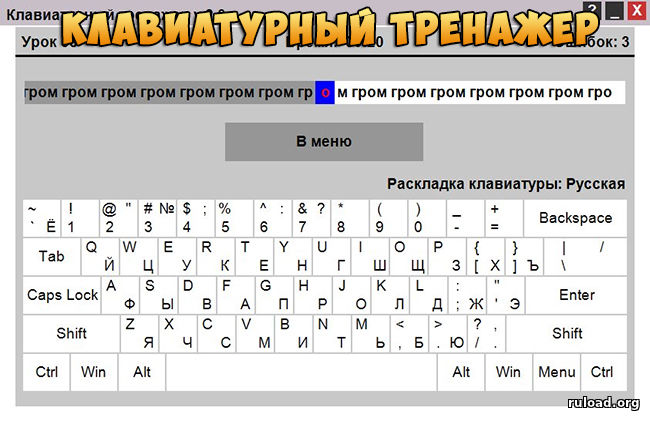 Написание текстов — не очень увлекательная работа. Однако с AgileFingers такая монотонная деятельность может быть приятной.
Написание текстов — не очень увлекательная работа. Однако с AgileFingers такая монотонная деятельность может быть приятной.
Желаю вам настойчивости в обучении печатать быстрее. Вкладывая свое время сейчас, вы значительно сэкономите его в будущем.
Программное обеспечение и приложение для набора текста и клавиатуры
Для слепого набора текста нет олимпийских соревнований, но набор текста — это физический навык, и вам нужно будет практиковаться, как любой спортсмен перед спортивным мероприятием.Возможно, вы не думаете, что небольшие быстрые движения ваших пальцев требуют силы или выносливости, но в конце рабочего дня, когда вы повторяете эти движения в течение восьми часов, вы определенно обнаружите, что устали, особенно если вы не используют правильные методы. Есть вещи, которые вы можете сделать, чтобы поддержать свои силы и улучшить свои навыки набора текста, чтобы вы были быстрыми, точными и могли завершить свою работу с рекордной скоростью. Упражнения и уроки в программе Typy разработаны для тренировки пальцев, но вы также можете работать над своей силой и скоростью набора текста даже вдали от компьютера. Вот несколько предложений:
Вот несколько предложений:
Для увеличения силы вы можете потратить время на упражнения для пальцев и рук без набора текста. Это может быть полезно, если вы обнаружите, что ваши мизинцы не обладают такой же силой, как другие. Музыканты используют усилители захвата и пальцев, которые вы можете носить с собой и использовать, когда выгуливаете собаку или едете на работу в автобусе. Вы также можете попрактиковаться в игре на пианино, чтобы тренировать пальцы — работа, которую вы выполняете на одной клавиатуре, поможет вам и на другой.Но не переусердствуйте! Немецкий композитор 19 века Роберт Шуман повредил руку, помешав ему сделать карьеру концертного пианиста, и некоторые ученые говорят, что это произошло из-за чрезмерного использования устройства, которое помогло ему укрепить свои мизинцы.
Для увеличения скорости полезно держать руки гибкими. Ваши пальцы представляют собой систему мышц, костей, сухожилий и суставов, которые должны плавно работать вместе, и если ваши руки жесткие, вы не сможете печатать так быстро. Витамин С и марганец помогают поддерживать здоровье хрящей в суставах, а глюкозамин, хондроитин и рыбий жир являются популярными добавками, которые также улучшают здоровье суставов. Если у вас болят мышцы, могут помочь противовоспалительные препараты. Если у вас холодные руки, это также замедлит их работу и сделает их склонными к судорогам, поэтому старайтесь поддерживать в офисе комфортную температуру.
Витамин С и марганец помогают поддерживать здоровье хрящей в суставах, а глюкозамин, хондроитин и рыбий жир являются популярными добавками, которые также улучшают здоровье суставов. Если у вас болят мышцы, могут помочь противовоспалительные препараты. Если у вас холодные руки, это также замедлит их работу и сделает их склонными к судорогам, поэтому старайтесь поддерживать в офисе комфортную температуру.
Чтобы повысить свою выносливость приведенные выше советы по силовым тренировкам и гибкости помогут, но может показаться, что одна из лучших вещей для повышения выносливости — прямо противоположная: прекратить печатать.То есть прекращайте печатать на несколько минут так часто. Встаньте, потянитесь, сцепив пальцы вместе и согнув руки вперед перед собой и над головой, пройдитесь вокруг и встряхните руки и руки и заставьте ваше тело двигаться. Когда вы вернетесь, чтобы сесть и снова набрать текст, вы обнаружите, что стали более расслабленными и внимательными, и это поможет вам продолжать печатать дольше.
Посетите сообщество Typesy и обменивайтесь идеями, касающимися слепой печати, клавиатуры, обучения, технологий и самой программы Typesy.Войдите в свою учетную запись Typy здесь: https://community.typesy.com/
Как избежать боли в запястье при наборе текста
По мере того, как все больше и больше людей печатают на компьютере на работе или в школе, травмы запястья из-за неправильного использования клавиатуры становятся все более распространенными. Оно начинается с покалывания и онемения руки и может стать настолько болезненным, что некоторым людям даже потребуется операция. У этой боли есть несколько названий, в том числе повторяющаяся травма напряжения (RSI) и синдром запястного канала (CSI). Оба условия считаются профессиональными опасностями, к которым работодатели и преподаватели относятся серьезно.
Следование инструкциям по безопасному набору текста — это первый шаг к предотвращению боли в запястье, но также может помочь использование некоторых приспособлений для компьютерного рабочего пространства, например эргономичной клавиатуры, встроенного стола и стула и / или гелевой подушки для запястья.
Работа за компьютером не кажется особенно опасным занятием. Однако со временем повторяющиеся действия, например, при использовании клавиатуры, могут вызвать нагрузку на мышцы, сухожилия и нервы руки, запястья, пальцев и кисти.Точно так же, как профессиональный спортсмен может страдать от хронической боли, машинистка, проводящая много времени за компьютером, может испытывать боль, которая не проходит.
Обычно это происходит из-за травмы нерва, проходящего через запястье, но другие травмы, связанные с компьютером, включают проблемы с шеей и спиной, а также напряжение глаз из-за того, что смотрят на неправильно настроенный экран.
Внимание к позе
Отрегулируйте стул, если необходимо, и проверьте положение. Стопы должны стоять на полу, а колени согнуты под углом 90 градусов, чтобы избежать напряжения спины.Ваш экран должен находиться на уровне глаз. В идеале голова должна быть на одном уровне с позвоночником, колени должны находиться над ступнями, а таз слегка отклонен назад, чтобы ваш вес приходился на седалищные кости.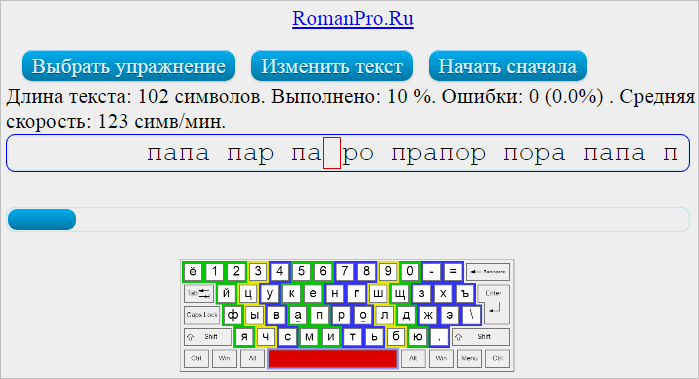 Держите руки расслабленными.
Держите руки расслабленными.
Никогда не сутулитесь над компьютером, а если вы пользуетесь ноутбуком, будьте особенно осторожны и обращайте внимание на свою осанку. Если вы много работаете на ноутбуке, возможно, стоит подумать о покупке беспроводной клавиатуры. Когда вы печатаете, думайте об игре на пианино, чтобы занять правильную позицию.Не позволяй запястьям свисать.
Положение клавиатуры
При настройке компьютерного рабочего места важно, чтобы стул был подходящей высоты. Вы должны убедиться, что ваши запястья не прижимаются к твердому краю стола или письменного стола и не находятся так высоко, что вам придется сгибать их, чтобы дотянуться до клавиатуры. Размещение клавиатуры на плоской поверхности на уровне локтей поможет вам в этом. Вы также можете расположить его немного ниже локтей, но никогда не должно быть выше.
Обратите внимание, что если ваша клавиатура находится дальше от стола, вы можете случайно положить руки на стол, что также может вызвать напряжение.
ОСНОВНОЙ СОВЕТ: использование гелевой подушки может напоминать вам не упираться запястьями в твердые края, просто помните, что гелевая подушечка предназначена для использования между занятиями, и следует использовать , а не , когда вы действительно печатаете.
Руки при наборе текста
Перед началом сеанса игры на клавиатуре рекомендуется снять любые массивные украшения, такие как браслеты или тяжелые кольца.Некоторым людям нравится растягивать мышцы пальцев, рук и предплечий как до, так и после набора текста. Подсказка: специалисты рекомендуют соединить ладони вместе, как если бы вы молились, и вращать запястьями по кругу. Также полезно иметь достаточно короткие ногти, чтобы вы могли правильно нажимать клавиши.
Очень важно держать руки в нейтральном положении. Некоторые люди обнаруживают, что их запястья поворачиваются внутрь или наружу в результате наклона мизинцев или больших пальцев. Этот наклон заставляет руку проходить по клавиатуре по диагонали. Чтобы избежать травм запястья, вы должны печатать с прямыми руками и запястьями. Это одна из причин, по которой эргономичная клавиатура полезна (хотя она подходит не всем). Разделив клавиши так, чтобы они были шире, вам не нужно сжимать локти, а руки могут вытягиваться прямо.
Чтобы избежать травм запястья, вы должны печатать с прямыми руками и запястьями. Это одна из причин, по которой эргономичная клавиатура полезна (хотя она подходит не всем). Разделив клавиши так, чтобы они были шире, вам не нужно сжимать локти, а руки могут вытягиваться прямо.
ОСНОВНОЙ СОВЕТ. В следующий раз, когда вы печатаете, быстро посмотрите вниз, чтобы увидеть, в каком положении находятся ваши руки и запястья. Кроме того, вы можете попросить друга сфотографировать вас, чтобы вы могли самостоятельно исправить это, если есть какие-либо затяжки. .
Проверка техники
Начинающим машинистам сложно оценить величину давления, необходимого для нажатия клавиш на клавиатуре. В отличие от старых ручных пишущих машинок, когда вам приходилось с силой бить по клавишам, требуется лишь небольшое давление, а более сильное нажатие может как увеличить вероятность получения травмы, так и привести к тому, что ключ будет дважды зарегистрирован компьютером, что является ошибкой известный как «залипание клавиш».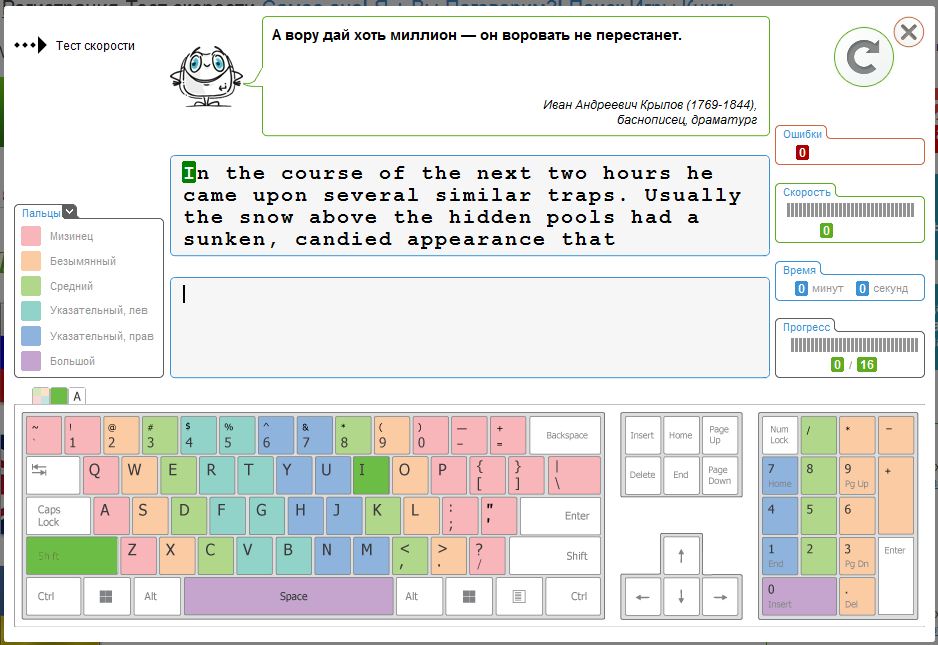
ПОЛЕЗНЫЙ СОВЕТ: если вы используете сенсорное чтение и написание для изучения клавиатуры, есть специальная настройка, которая позволяет отключать «залипание клавиш» до тех пор, пока вы не станете более практичным в своих навыках. .
Ваша цель должна заключаться в том, чтобы позволить более крупным мышцам руки выполнять львиную долю работы, чтобы не повредить более мелкие мышцы и кости.
Если вы пройдете курс слепого набора текста, вы будете знать, что положение покоя любого машинистки — это домашний ряд и что каждый палец отвечает за клавиши в своем прямом радиусе. Тем не менее, люди с маленькими руками могут захотеть отрегулировать свою технику ударов по труднодоступным клавишам, чтобы избежать дополнительного напряжения.
Дополнительные советы для начинающих машинисток.
Советы по предотвращению травм
- Сохраняйте правильную осанку.
- Настройте вашу рабочую станцию правильно.
- Обратите внимание на положение рук.

- Следите за своей техникой.
- Растяните мышцы до и после набора текста.
Что делать, если вы получили травму
При травме вы, вероятно, почувствуете пульсацию, спазмы, слабость, скованность и / или тупую, ноющую боль. Эта боль может появиться только после того, как вы поработали за компьютером, или она может влиять на вас в течение дня.
Синдром запястного канала вызывается сдавлением нервов запястья и кисти. В запястье есть небольшое отверстие, через которое проходят ткани, сухожилия и нервы, чтобы контролировать движение.
Плохая новость заключается в том, что после повреждения срединного нерва может потребоваться много времени, чтобы он зажил. Однако есть и хорошие новости. Чем быстрее вы отреагируете на боль и примете соответствующие меры для предотвращения дальнейших травм, тем менее серьезной будет ситуация.
Если вы испытываете боль, немедленное решение — уменьшить воспаление с помощью безрецептурных противовоспалительных средств и надеть фиксатор для запястья.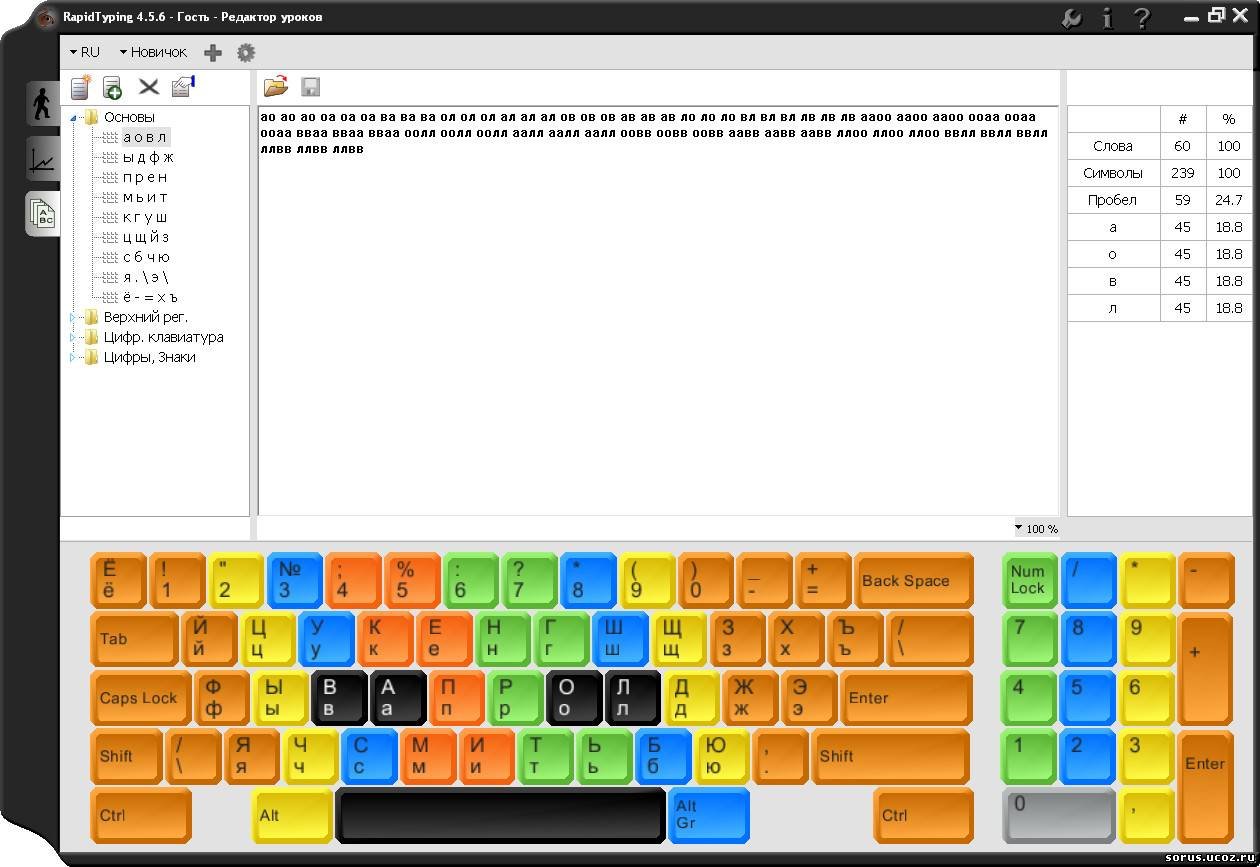 Если вы можете не печатать, сделайте это. Технология преобразования голоса в текст может оказаться большим подспорьем в этом отношении. Помните, что письмо от руки также может вызвать нагрузку на мышцы запястья и руки, особенно если вы склонны давить на ручку или карандаш.
Если вы можете не печатать, сделайте это. Технология преобразования голоса в текст может оказаться большим подспорьем в этом отношении. Помните, что письмо от руки также может вызвать нагрузку на мышцы запястья и руки, особенно если вы склонны давить на ручку или карандаш.
Если боль не проходит, вы можете обратиться к врачу, чтобы выяснить точную причину травмы. В некоторых случаях может быть рекомендована программа реабилитации для укрепления мышц руки, запястья и кисти.
Как вы печатаете, имеет значение
Многим людям, использующим компьютер на работе или в школе, полезно научиться печатать вслепую, но важно убедиться, что вы разовьете правильную технику и соблюдаете меры безопасности в процессе обучения.
Touch-type Read and Spell — это программа для набора текста с клавиатуры, которая учит вас печатать и одновременно укрепляет навыки чтения и правописания. Поскольку основное внимание уделяется точности и технике, а не скорости, уроки разбиты на короткие и компактные шаги, поэтому вы можете набрать обороты без длительных занятий.
Узнать больше
Здесь есть подробные инструкции по правильной осанке и сеть наставников, которые могут помочь вам начать печатать как удаленно, так и при личной встрече.
Узнайте больше о преимуществах слепого набора.
5 хитростей, которые упростят использование клавиатуры
6 декабря 2010 г. Отредактировано:используется с разрешения Microsoft дома
Для большинства людей клавиатура является основным способом ввода информации и управления компьютером. Но вы управляете своей клавиатурой или ваша клавиатура контролирует вас? Если вы делаете ошибки при вводе текста или чувствуете, что клавиатура немного неудобна, исправить эти проблемы несложно.Вот как быстро и легко изменить настройки клавиатуры и удобные параметры.
1. Изучите клавиатуру
Даже если вы давно пользуетесь компьютером, на клавиатуре могут быть функции, о которых вы не знаете.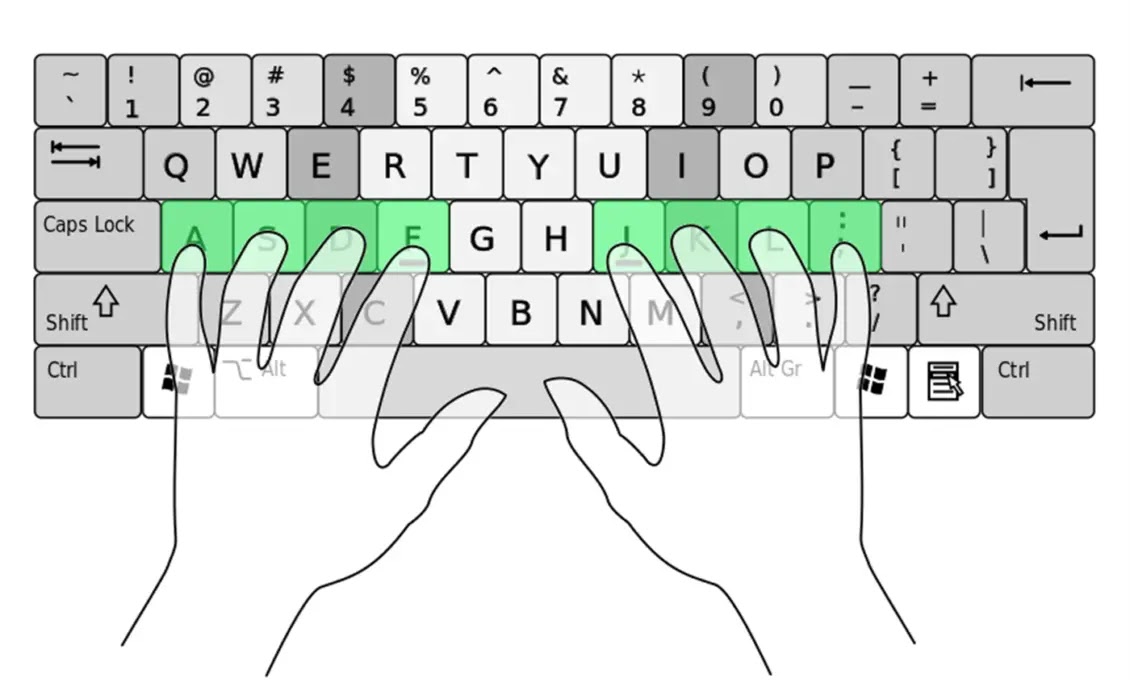 Познакомьтесь со своей клавиатурой, чтобы работать эффективнее.
Познакомьтесь со своей клавиатурой, чтобы работать эффективнее.
2. Изменить настройки клавиатуры
После того, как вы ближе познакомитесь с клавиатурой, вы можете изменить несколько настроек, чтобы работать более плавно.Вы можете изменить:
- Частота мигания указателя мыши, улучшающая его видимость.
- Скорость, с которой повторяются символы клавиатуры, что помогает избежать ошибок при вводе.
- Как долго вам нужно нажимать клавишу, прежде чем символ клавиатуры начнет повторяться.
3. Используйте ярлыки
Даже если вы мастерски владеете мышью в Windows 7, Windows Vista или Windows XP, сочетания клавиш, как правило, являются более эффективным способом работы.Их называют ярлыками, потому что они сводят несколько щелчков к одному быстрому нажатию клавиш, как взятие аккорда на пианино. Знакомство с несколькими сочетаниями клавиш для того, что вы делаете постоянно, например, для сохранения или закрытия файлов, может значительно упростить и ускорить использование вашего ПК.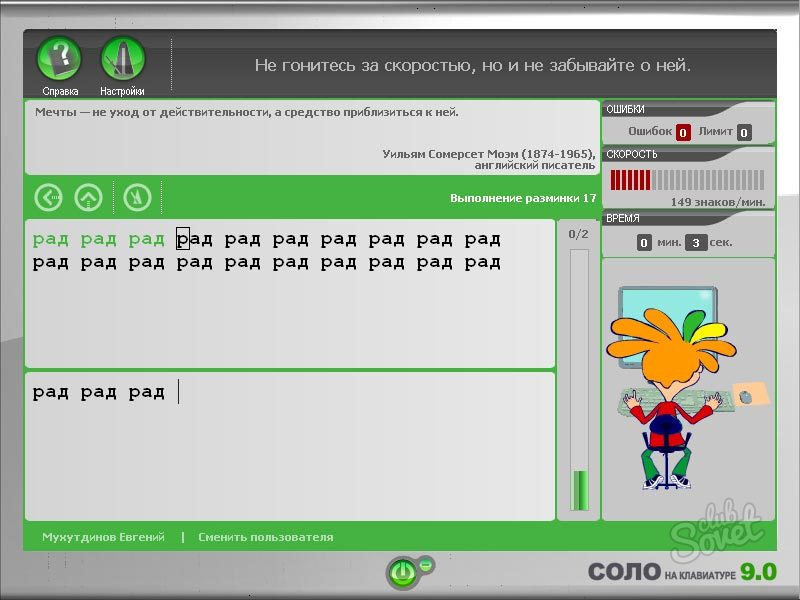 Вот лишь несколько популярных сочетаний клавиш: ALT + TAB Переключение между открытыми программами или окнами CTRL + S Сохранить текущий файл или документ (работает в большинстве программ) CTRL + Z Отменить действие CTRL + C Скопировать выбранный элемент Клавиша с логотипом Windows + F1 Отображение справки и поддержки Windows ESC Отмена текущей задачи Клавиша приложения Открытие меню команд, связанных с выбором в программе.Эквивалентно щелчку правой кнопкой мыши по выделенному фрагменту. Подробнее см. Подробный список сочетаний клавиш для Windows Vista или Windows XP. Примечание: ярлыки для Windows 7 такие же, как и для Windows Vista.
Вот лишь несколько популярных сочетаний клавиш: ALT + TAB Переключение между открытыми программами или окнами CTRL + S Сохранить текущий файл или документ (работает в большинстве программ) CTRL + Z Отменить действие CTRL + C Скопировать выбранный элемент Клавиша с логотипом Windows + F1 Отображение справки и поддержки Windows ESC Отмена текущей задачи Клавиша приложения Открытие меню команд, связанных с выбором в программе.Эквивалентно щелчку правой кнопкой мыши по выделенному фрагменту. Подробнее см. Подробный список сочетаний клавиш для Windows Vista или Windows XP. Примечание: ярлыки для Windows 7 такие же, как и для Windows Vista.
4. Упростите нажатие нескольких клавиш
Вам сложно нажимать несколько клавиш одновременно? Например, если нажатие CTRL + ALT + DEL является акробатическим трюком, вы можете настроить залипание клавиш. С помощью Sticky Keys вы можете нажимать по одной клавише за раз с помощью сочетания клавиш.Вы даже можете настроить его на шум, чтобы знать, что он работает. Вы можете настроить залипание клавиш в Windows 7, Windows Vista или Windows XP. (Подсказка: нажмите клавишу «SHIFT» 5 раз подряд, затем щелкните ссылку, чтобы начать работу с залипающими клавишами в Windows 7 или Windows Vista.)
Вы можете настроить залипание клавиш в Windows 7, Windows Vista или Windows XP. (Подсказка: нажмите клавишу «SHIFT» 5 раз подряд, затем щелкните ссылку, чтобы начать работу с залипающими клавишами в Windows 7 или Windows Vista.)
5. Найдите удобную клавиатуру
Возможно, вам пора оценить эргономичность вашего рабочего стола. Microsoft предлагает полную линейку эргономичных клавиатур Natural и Comfort Curve, чтобы вам было удобно работать за компьютером.Правильная клавиатура действительно может иметь значение! Советы по правильному использованию клавиатуры. Если новая клавиатура не появится в вашем будущем, обязательно правильно используйте текущую клавиатуру, чтобы избежать болезненных ощущений или травм запястий, кистей и предплечий. Это особенно важно, если вы используете компьютер в течение длительного времени. Хотите узнать, как создать для себя более эргономичное рабочее место? Ознакомьтесь с этими советами, которые помогут вам работать более комфортно и снизить риск болезненных травм или расстройств. Вот несколько общих советов, которые помогут избежать проблем:
Вот несколько общих советов, которые помогут избежать проблем:
- Расположите клавиатуру на уровне локтей, расслабив плечи по бокам.
- Расположите клавиатуру по центру перед собой. Если на вашей клавиатуре есть цифровая клавиатура, вы можете использовать пробел в качестве центральной точки.
- Когда вы не печатаете, расслабьте руки.
- Во время набора используйте легкие прикосновения и держите руки прямыми.
- Делайте короткие перерывы каждые 15-20 минут.
- Печатайте так, чтобы руки и запястья парили над клавиатурой, так что вы можете использовать всю руку, чтобы дотянуться до удаленных клавиш, а не растягивать пальцы.
- Не кладите ладони или запястья на любую поверхность во время набора текста. Если у вашей клавиатуры есть подставка для рук, используйте ее только в перерывах между набором текста.
Free Speed Typing Test & Typing Practices
Щелкните панель выше, чтобы начать онлайн-урок. Чтобы перезапустить или сбросить уроки, просто нажмите еще раз!
* Удалить ключ отключен для всех упражнений.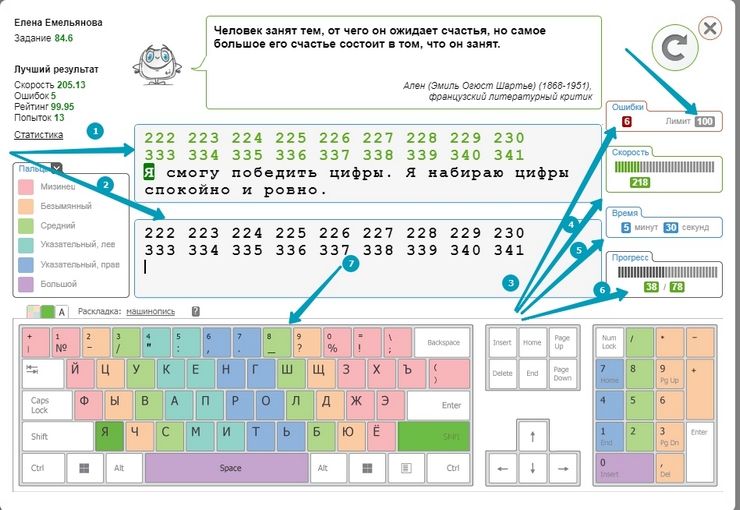
Печатные пальцы и позиции клавиатуры
Научиться печатать символы клавиатуры может быть довольно сложно, потому что положение символов ech может варьироваться в зависимости от клавиатуры, которую вы используете.
Некоторые символы могут присутствовать на клавиатуре Великобритании, но не присутствовать в других, или даже находиться в другом месте.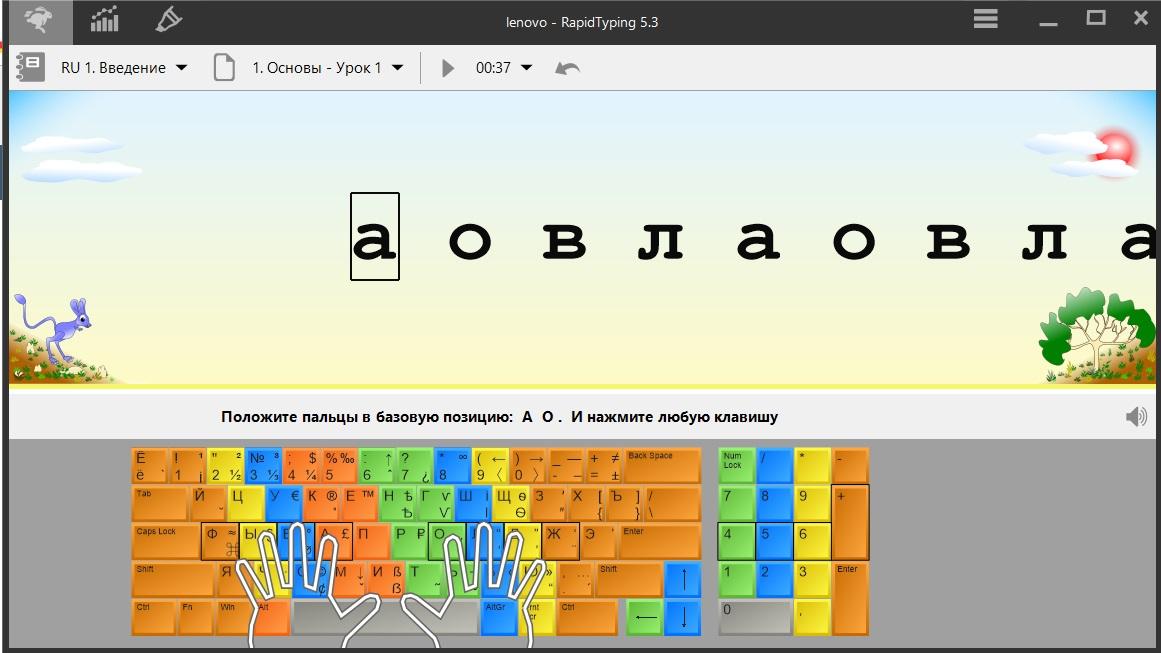 Таким образом, уроки символов представлены только как практическое упражнение.
Таким образом, уроки символов представлены только как практическое упражнение.
В зависимости от клавиатуры, которую вы используете и на которой учитесь, вам придется согласовывать позиции набора текста в соответствии с вашими потребностями.
В этом упражнении мы будем иметь дело с символами, которые обычно присутствуют на вашей клавиатуре, а именно: {} []; : ‘»? .
Используемые пальцы показаны ниже (с использованием клавиши SHIFT для верхних символов):
| > | [] {} ‘; 😕 | « | |
| R3 | R4 | R5 | * R5 или L4 |
* Расположение двойных кавычек («) может варьироваться в зависимости от используемой клавиатуры.
Начните с пальцев на Home Row (Ряд 3) со средним пальцем над номером 5.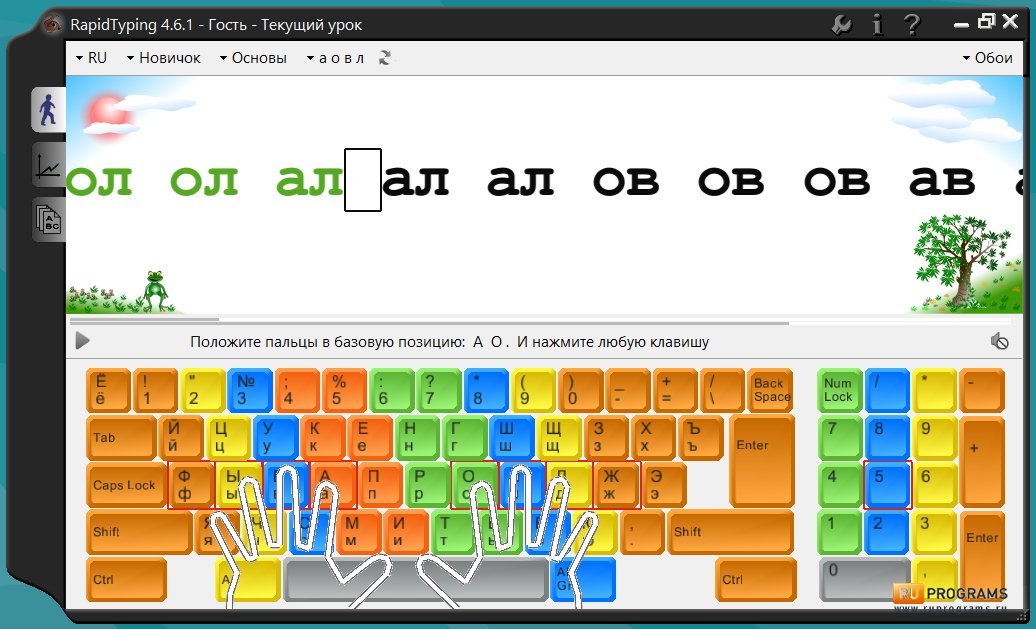
В качестве ориентира для того, где вы сейчас находитесь, всегда возвращайтесь к строке 3, когда вы не печатаете.
Если вам нужна помощь с пальцевой диаграммой, просмотрите Первый урок.
Как печатать на ощупь онлайн? Что ж, наши онлайн-уроки слепого набора текста даны небольшими и легко усваиваемыми частями. Из основных уроков набора букв и символов вы научитесь легко и быстро печатать вслепую.Практические занятия предназначены для улучшения скорости набора текста и улучшения навыков бессознательного набора текста и сенсорных навыков.
После этого вы перейдете к более продвинутым навыкам набора текста, включая работу с регистрами и заглавными буквами. Есть уроки и практические уроки набора символов с клавиатуры. Научиться печатать символы может быть довольно непросто, но постепенно практикуясь с нашей виртуальной клавиатурой, вы также приобретете большие навыки набора текста.
На нашем сайте вы также найдете инструкции по вводу цифровых клавиш (цифровой клавиатуры). Это позволяет работать с числами с еще большей скоростью.
чем в стандартной цифровой строке клавиатуры.
Это позволяет работать с числами с еще большей скоростью.
чем в стандартной цифровой строке клавиатуры.
Когда вы пройдете все уроки, данные в этом курсе набора текста, вы обнаружите, что со временем ваша скорость набора текста значительно увеличилась, до такой степени, что вы будете печатать более естественно и плавно. На любом этапе уроков по клавиатуре у вас есть возможность пройти наш тест на скорость набора текста, чтобы проверить, насколько быстро вы печатаете и совершенствуетесь. В этом онлайн-курсе есть много тестов скорости, включая естественные английские слова для набора текста; псевдослова, создающие ощущение набора текста на иностранном языке.Практические занятия, в том числе набор цитат, набор заглавными буквами и копирование текстов, принесут гораздо больше удовольствия.
Неважно, насколько вы хороший машинист или только учитесь печатать. Тогда этот курс действительно может помочь, благодаря практике в вашем собственном темпе и на уровне
. Мы надеемся, что вам понравится курс, и если он вам понравился, пожалуйста, дайте ссылку на свой сайт по адресу: touchtype.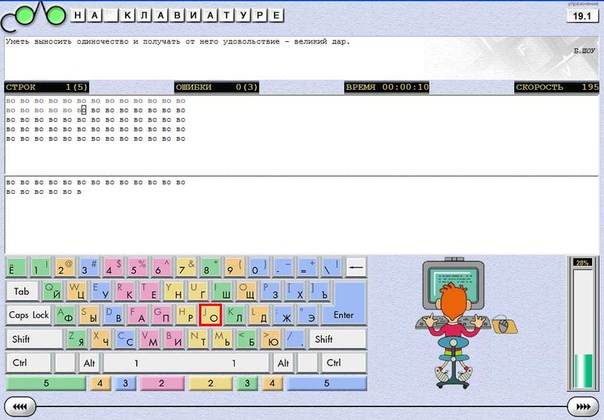 co
co
упражнений для пальцев для набора текста | SportsRec
Набор текста требует сноровки пальцев и практики.Неправильное размещение пальцев на клавиатуре и слабость мышц пальцев могут привести к травмам от многократного использования. По данным веб-сайта Электронного учебника по хирургии кисти, двадцать девять костей, 29 суставов, 123 связки и 34 мышцы задействуются каждый раз, когда вы вводите предложение. Упражнения для пальцев для набора текста могут укрепить мышцы и предотвратить травмы.
Разминка пальцев
Перед тренировкой в тренажерном зале важно разогреть большие и второстепенные мышцы тела. Набор текста — это тренировка для пальцев.Положите руку на стол так, чтобы все пальцы соприкасались. Разведите пальцы как можно дальше и держите в течение трех секунд. Сложите пальцы вместе. Повторите это упражнение 10 раз.
Растяжка пальцев
Растяжка пальцев так же важна, как и разминка мышц руки. Чтобы растянуть мышцы пальцев, держите руки лицом друг к другу.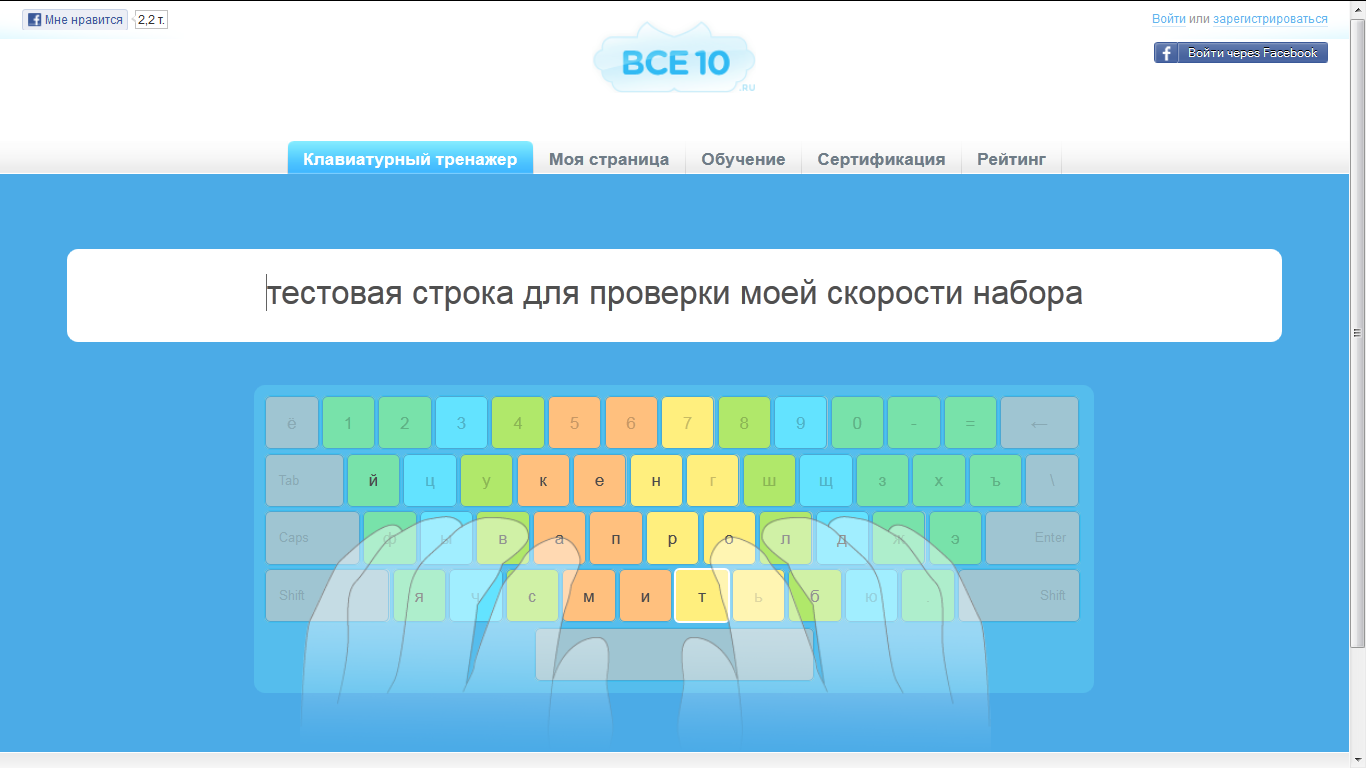 Коснитесь большим пальцем правой руки большого пальца левой руки. Коснитесь указательным пальцем правой руки указательным пальцем левой руки.Повторяйте, пока все пальцы не соприкоснутся. Сложив пальцы вместе, отведите ладони друг от друга, создав форму чашки с пальцами и ладонями на каждой руке. Начиная с кончиков пальцев, медленно сведите ладони ближе друг к другу, сдавливая пальцы вниз, пока все четыре пальца не будут прижаты друг к другу. Держите 10 секунд. Вернитесь в исходное положение и повторите 10 раз.
Коснитесь большим пальцем правой руки большого пальца левой руки. Коснитесь указательным пальцем правой руки указательным пальцем левой руки.Повторяйте, пока все пальцы не соприкоснутся. Сложив пальцы вместе, отведите ладони друг от друга, создав форму чашки с пальцами и ладонями на каждой руке. Начиная с кончиков пальцев, медленно сведите ладони ближе друг к другу, сдавливая пальцы вниз, пока все четыре пальца не будут прижаты друг к другу. Держите 10 секунд. Вернитесь в исходное положение и повторите 10 раз.
Аэробика для пальцев
Как только пальцы разогреваются и растягиваются, пора начинать упражнения для пальцев для набора текста.Держите руку в воздухе с разведенными пальцами, чтобы она выглядела как «дайте пять». Просто переместите большой палец к ладони и надавите. Верните большой палец в исходное положение, переместите его к ладони и надавите. Верните первый палец в исходное положение и медленно повторите с остальными пальцами. Пальцы, не упирающиеся в ладонь, должны быть максимально прямыми. После одного раунда упражнений для пальцев для набора текста попробуйте еще раз немного быстрее. Повторите 10 раз, увеличивая скорость с каждым раундом.
После одного раунда упражнений для пальцев для набора текста попробуйте еще раз немного быстрее. Повторите 10 раз, увеличивая скорость с каждым раундом.
Силовая тренировка пальцев
Мышцы кисти и предплечья отвечают за многие движения пальцев на клавиатуре. Простой лист бумаги — это все, что нужно для тренировки мышц пальцев, рук и предплечий. Возьмите обрывок бумаги и покрошите его в шар одной рукой. Крепко сожмите бумажный шарик и удерживайте 10 секунд. Повторите с другой рукой.
Предотвращение травм: 8 лучших упражнений для рук и запястий для пользователей компьютеров
Совместное использование — это забота!
Согласно статистике, ежегодно 600 тысяч рабочих вынуждены брать отпуск из-за RSI и запросов на движение рук и рук.Пользователи компьютеров, например, проводят большую часть своего времени, повторяя одно и то же движение, например, набирая текст на клавиатуре, маневрируя мышью и проводя пальцем по сенсорным экранам. Эти, казалось бы, невинные жесты, когда много тысяч раз в день как раз то, что приводит к инвалидности, таких как кистевого туннеля и опорно-двигательного аппарата.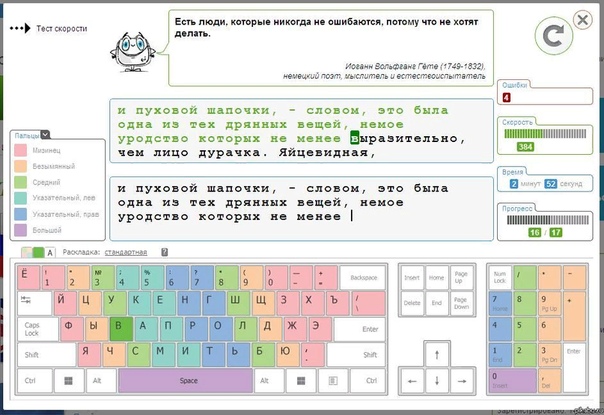 Без лечения многие люди в результате могут стать безработными.
Без лечения многие люди в результате могут стать безработными.
Доктор Вик Уэтеролл из Advanced Chiropractic рассказывает о наиболее распространенных типах травм, получаемых пользователями компьютеров на рабочем месте:
- Синдром запястного канала
- Повторяющийся стресс или травмы от повторяющихся движений (RSI)
- «Мышиное плечо»
- «Компьютерная спина» (Задний шейный дорсальный синдром)
- Растяжения и растяжения поясничного отдела
- Локоть теннисный
- Травмы диска
Исследование, проведенное Ремпелем, Киром и Бахом в 2008 году, рисует особенно мрачную картину напряжений на руках и пальцах, вызываемых современным рабочим местом.Они пришли к выводу, что любая компьютерная работа, выполняемая более двадцати часов в неделю, подвергает опасности руки и запястья пользователя, такие как синдром запястного канала.
Доказательства пользы упражнений для рук для вашего здоровья
Есть некоторые свидетельства, подтверждающие использование физических упражнений, таких как легкие силовые тренировки, йога и массаж, для лечения умеренного RSI и CTS. Согласно исследованию Ünver и Akyolcu в 2011 году, проведенному на пациентах Hemodialys с синдромом запястного канала, показатели силы сжатия и общего физического обследования улучшились примерно у 21% пациентов в течение первого месяца и у 34% пациентов к третьему месяцу.Был сделан вывод о том, что упражнения для рук, такие как использование мяча для упражнений, следует рассматривать как практическое лечение пациентов с гемодиалисом с легким CTS, прежде чем искать другие более инвазивные методы лечения.
Согласно исследованию Ünver и Akyolcu в 2011 году, проведенному на пациентах Hemodialys с синдромом запястного канала, показатели силы сжатия и общего физического обследования улучшились примерно у 21% пациентов в течение первого месяца и у 34% пациентов к третьему месяцу.Был сделан вывод о том, что упражнения для рук, такие как использование мяча для упражнений, следует рассматривать как практическое лечение пациентов с гемодиалисом с легким CTS, прежде чем искать другие более инвазивные методы лечения.
Существуют также доказательства, подтверждающие эффективность шин для рук и упражнений для рук при лечении CTS. В исследовании, в котором участвовали две группы пациентов, статистически значимое улучшение было замечено с помощью CTS в обеих группах: одна носила наручную повязку каждую ночь в течение 4 недель, а другая дополнительно выполняла упражнения на скольжение нервов и сухожилий.
Все больше клиник, таких как Институт здравоохранения Миллера в Медицинском центре Св. Луки-Рузвельта, используют комбинацию нехирургических процедур, в том числе упражнения для рук, для лечения травм руки и запястья у служащих [1]. Режим включает в себя все: от полноценного отдыха, ношения шин на ночь, чтобы держать запястья пациентов прямыми, до специальных упражнений, которые укрепляют, расслабляют и растягивают руки и кисти.
Луки-Рузвельта, используют комбинацию нехирургических процедур, в том числе упражнения для рук, для лечения травм руки и запястья у служащих [1]. Режим включает в себя все: от полноценного отдыха, ношения шин на ночь, чтобы держать запястья пациентов прямыми, до специальных упражнений, которые укрепляют, расслабляют и растягивают руки и кисти.
Кажется, что для пользователей компьютеров, которые проводят много времени за компьютером, простые упражнения для рук могут быть эффективными в предотвращении или даже лечении легких травм кистей и запястий.Это бесплатно, просто в исполнении и занимает очень мало времени.
8 больших упражнений для рук и запястья Пользователи компьютеров должны практиковать
Давайте рассмотрим 8 наиболее эффективных упражнений для рук, которые вам следует выполнять ежедневно, если вы тратите какое-то время на набор текста или использование мыши.
1. Встряхните его
Все изображения (c) — ErgonomicTrendsВстряхивание запястья и рук после пребывания в одном и том же положении в течение некоторого времени — отличный способ восстановить кровоток и уменьшить жесткость суставов:
- Вытяните руки перед собой ладонями к полу
- Медленно встряхните руку, позволяя запястью расслабиться
- Продолжать 10-15 секунд
- Повторить до трех раз
2.
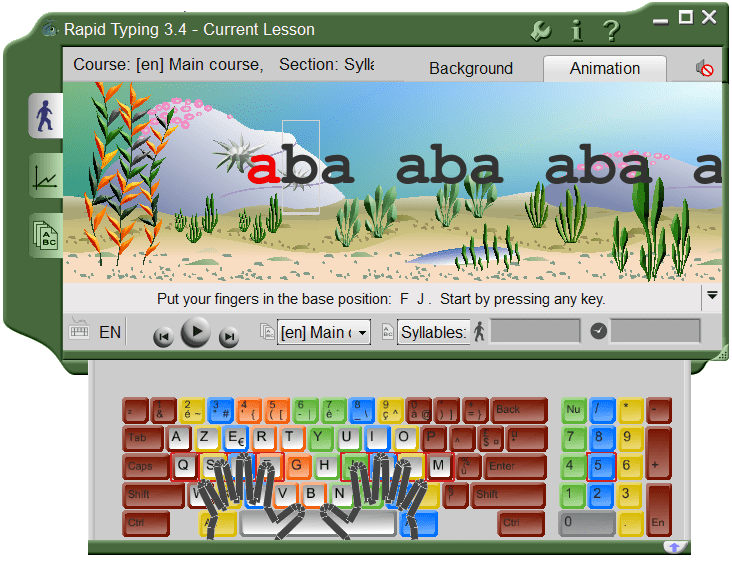 Кулак к вееру
Кулак к вееруРастяжка кулак в руку — отличный метод вытягивания всей руки. Это помогает уменьшить жесткость суставов и мышц:
- Положите руки перед собой ладонями вниз
- Сжать кулак обеими руками
- Раскройте кулак наполовину так, чтобы ваш палец был согнут в суставах. Задержитесь на две секунды.
- Полностью разведите руки, чтобы все пять пальцев были прямыми и широко расставленными. Держите 2 секунды.
- Снова сожмите кулак и повторите процедуру еще раз.
- Повторить процедуру пять раз
3. Касания большого пальца
Касания большим пальцем помогают улучшить координацию большого и указательного пальцев, а также помогают восстановить кровоток в этой области:
- Держите руки наружу ладонями к потолку
- Правой рукой медленно дотроньтесь большим пальцем до кончиков каждого пальца
- Повторить с другой стороны
- Вернуться в исходное положение
- Повторить пять раз обеими руками
4.
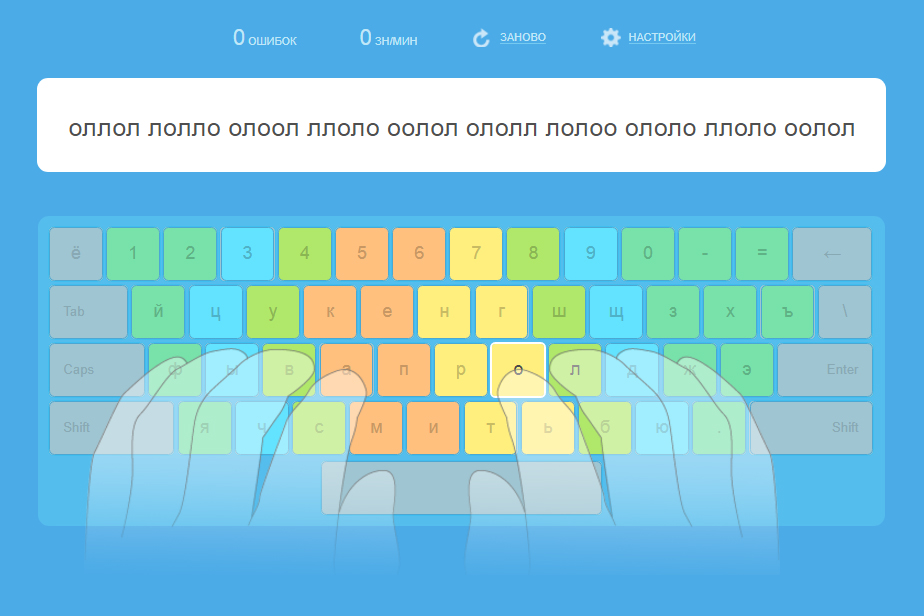 Базовая растяжка запястья
Базовая растяжка запястьяБазовая растяжка запястья — отличный способ облегчить скованность суставов запястья, особенно после долгих дней печатания и письма:
- Вытяните правую руку перед собой ладонью вверх
- Возьмитесь за все четыре пальца противоположной рукой
- Осторожно потяните пальцы к полу
- Удерживайте растяжку в течение десяти секунд, затем верните руку в исходное положение
- Повторить левой рукой, удерживая десять секунд
- Повторить упражнение пять раз
5.Сгибание и разгибание большого пальца
Растяжка для сгибания и разгибания большого пальца — отличный способ целенаправленно воздействовать на большой палец, который может стать жестким в течение долгих рабочих дней:
- Вытяните руки перед собой ладонями наружу
- Медленно вытяните большой палец через ладонь, пока не почувствуете растяжение.
- Удерживайте это растяжение в течение десяти секунд, затем вернитесь в исходное положение
- Повторить эту растяжку десять раз обеими руками
6.
 Сгибание и разгибание запястья I
Сгибание и разгибание запястья IРастяжка для сгибания и разгибания запястья — это прямой способ растянуть запястье, что может помочь увеличить приток крови ко всей области и предотвратить такие проблемы, как запястный канал и RSI.
- Начните в сидячем положении, поставив обе ступни на пол
- Положите одну руку на край стола ладонью вниз и свесите всю руку с края. Оберните запястье небольшим полотенцем, если вам так удобнее.
- Осторожно потяните руку в запястье вверх к потолку, пока не почувствуете растяжение.
- Удерживайте это растяжение пятнадцать секунд, затем вернитесь в исходное положение
- Затем снова осторожно согните руки в запястьях вниз к полу, пока не почувствуете растяжение.
- Повторить растяжку трижды в обе стороны.
- Поменяйте руки и повторите с другой рукой.
7. Сгибание и разгибание запястья II
Эта растяжка для разгибания запястья — отличный способ растянуть всю руку за раз. Это также может помочь уменьшить жесткость суставов и повысить осведомленность об этой области:
Это также может помочь уменьшить жесткость суставов и повысить осведомленность об этой области:
- Примите положение сидя или стоя, поставив обе ноги на пол
- Поднимите руки так, чтобы они стали параллельны полу перед вами, ладонями вниз
- Согните запястье вниз, пальцы свободно сомкнуты, образуя «коготь». Почувствуйте растяжение запястий.
- Удерживайте эту растяжку десять секунд
- Затем, разведя пальцы в стороны и свободно соединяя их, согните запястья вверх, как будто вы гаишник приказывает машинам остановиться.На этот раз почувствуйте, как растягиваются запястья и предплечья.
- Удерживайте эту растяжку десять секунд
- Вернуться в исходное положение
- Повторить пять раз обеими руками
8. Усиление захвата
Авторское право: xfitness Укрепление хватки — отличный способ увеличить общую силу кисти и предплечья. Работа над хватом также укрепляет мышцы запястья, помогая защитить его от RSI (повторяющихся травм от растяжения).
- Начните в сидячем положении, положив правую руку на стол
- Начните с удержания ручного захвата или ударного мяча
- Быстро сожмите и отпустите захват всеми четырьмя пальцами и большим пальцем
- Повторить не менее 10-15 раз.Почувствуйте растяжение нижней части предплечья.
- Повторить другой рукой
Лучшее двухминутное упражнение для рук
Вот одно из моих любимых упражнений для рук, которое вы можете выполнять каждый день за столом, если вы много работаете за компьютером. Он сочетает в себе многие из вышеперечисленных растяжек в 2-х минутную процедуру, которая воздействует на ваши пальцы и запястья:
Начните проявлять инициативу
За последние сорок лет труд изменился с ручного труда на технологический. Те, кто когда-то тянул и перемещал тяжелые грузы на фабриках и складах, теперь печатают на клавиатуре за рабочими столами. В то время как этот перерыв от тяжелого ручного труда является праздником для позвоночника, современные рабочие вместо этого вынуждены бороться со значительной болью в руках и запястьях.
Те, кто когда-то тянул и перемещал тяжелые грузы на фабриках и складах, теперь печатают на клавиатуре за рабочими столами. В то время как этот перерыв от тяжелого ручного труда является праздником для позвоночника, современные рабочие вместо этого вынуждены бороться со значительной болью в руках и запястьях.
Имеется достаточно доказательств преимуществ упражнений для рук, и вам следует начать включать их в свой распорядок дня. Всего несколько минут в день может облегчить боль и начало заболевания, такие как синдром запястного канала, повторяющиеся травмы движения, или связанных с работой заболеваний опорно-двигательного.В сочетании с хорошей эргономичной мышью и клавиатурой вы можете значительно снизить вероятность развития запястного канала и других серьезных травм RSI рук.
Статьи по теме:
.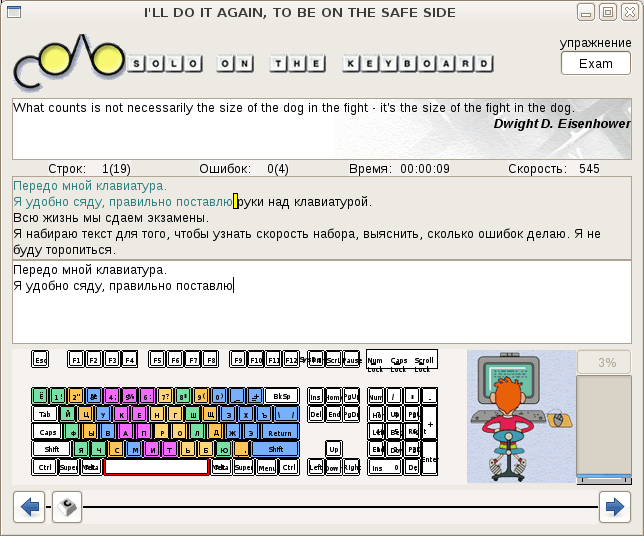


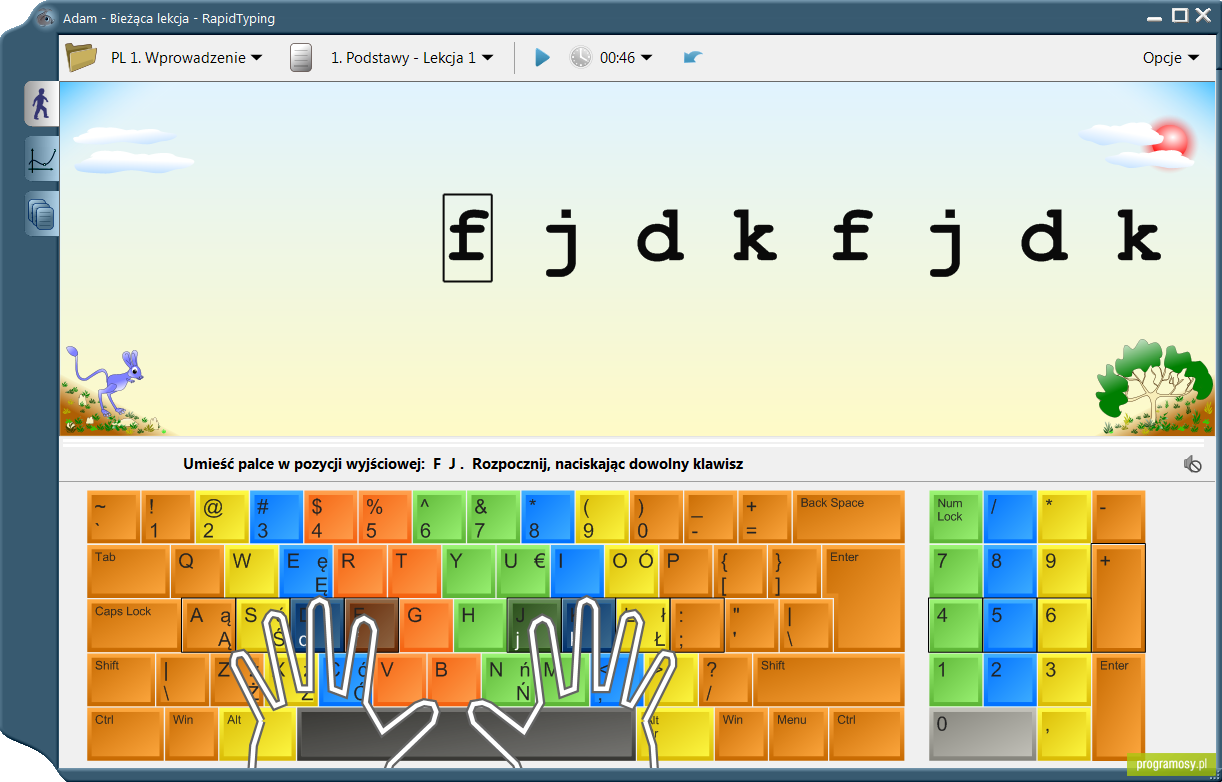 По характеру текста похож на режим «Обычный».
По характеру текста похож на режим «Обычный». Так же помогает не смотреть на клавиатуру разные смешные звуки, которые программа выдает при опечатке.
Так же помогает не смотреть на клавиатуру разные смешные звуки, которые программа выдает при опечатке. Лучше использовать этот режим раз в день в конце работы для исправления накопленных за день ошибок.
Лучше использовать этот режим раз в день в конце работы для исправления накопленных за день ошибок.